Файл «msvcr100.dll» — куда кидать и как устанавливать?
Если на компьютере отсутствует MSVCR100.dll, то вы запросто можете столкнуться с проблемой запуска многих приложений и программ. В таких случаях компьютер выдаст всего одно предупреждение — окно с ошибкой, и больше ничего не произойдет. Как с этим справиться?
Автоматически
Ошибка MSVCR100.dll возникает, когда на компьютере отсутствует полностью установленный дистрибутив Microsoft Visual C++ Redistributable. При возникновении проблем с данным файлом вам нужно пройти на официальный сайт Майкрософт и скачать оттуда версию от 2010 года (Microsoft Visual C++ 2010).
Помните, что скачивать необходимо версию, соответствующую разрядности вашей ОС, иначе в будущем у вас могут возникнуть проблемы с другими компонентами.
Чтобы узнать версию установленной на вашем ПК системы, кликните правой кнопкой мышки по значку «Мой компьютер», затем нажмите «Свойства». В разделе «Система» найдите подпункт «Тип системы». Там будет написана разрядность.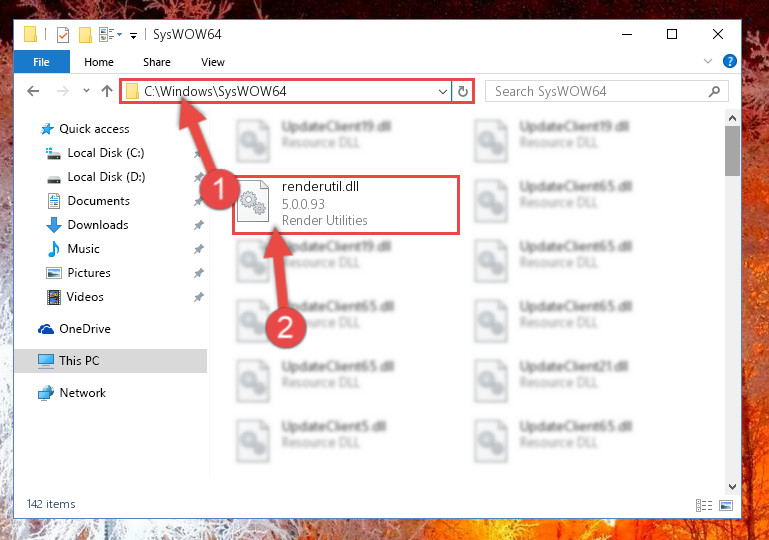
С этим способом вам не надо искать ответ на вопрос: «Скачал MSVCR100.dll. Куда кидать?». Вам нужно всего лишь установить скачанный дистрибутив, остальное произойдет автоматически.
Вручную
Если у вас появилась ошибка, но в установленных программах присутствует Microsoft Visual C++ 2010, то, скорее всего, файл был поврежден или удален вирусом. Вы можете заново полностью переустановить пакет, но это не всегда позволяет сделать скорость интернета. В таких случаях вам нужно скачать отдельно MSVCR100.dll. Куда кидать, подскажет простая логика.
Все рабочие библиотеки располагаются в одной папке. Чтобы её найти, зайдите в системную папку «windows». Существует два варианта размещения MSVCR100.dll. Куда кидать?
- В 32-разрядной ОС файл нужно «засунуть» в папку system32.
- В 64-разрядной операционной системе msvcr100.dll надо закинуть не только в System32, но и в SySWOW64.
Если не помогло
Если вариант с ручной установкой MSVCR100.dll не помог, и сообщение о том, что на компьютере отсутствует MSVCR100. dll, продолжает появляться, попробуйте сделать следующее. Если вы используете некачественную сборку операционной системы, то она может самостоятельно не воспринимать новые библиотеки. Для того чтобы зарегистрировать новый файл в системе, вам придется сделать следующее.
dll, продолжает появляться, попробуйте сделать следующее. Если вы используете некачественную сборку операционной системы, то она может самостоятельно не воспринимать новые библиотеки. Для того чтобы зарегистрировать новый файл в системе, вам придется сделать следующее.
Открываете меню «Пуск» и в командную строку вводите «regsvr MSVCR100.dll». Если компьютер будет ругаться на формат команды, используйте «regsvr32 MSVCR100.dll». После этого перезагрузите компьютер.
В случае если ошибка MSVCR100.dll продолжает появляться, удалите пакет программ Microsoft Visual C++ через «Установку и удаление программ». Почистите реестр с помощью CCleaner и заново всё установите. Если не помогло, проверьте карантин вашего антивируса. Возможно, файл был заблокирован. Если это произошло, удалите его полностью, в том числе из карантина, и снимите блокировку. После этого опять переустановите C++.
Что надо помнить
При работе с MSVCR100.dll следует помнить, что это системный файл, а значит с ним сопряжены определённые риски. Так что перед тем как задаваться вопросом: «Скачал MSVCR100.dll. Куда кидать?», вам следует убедиться, что вы всё сделали правильно.
Так что перед тем как задаваться вопросом: «Скачал MSVCR100.dll. Куда кидать?», вам следует убедиться, что вы всё сделали правильно.
- Скачивайте файлы и дистрибутивы только с официального сайта «Майкрософт». Даже если вы используете нелицензированную «ось», с ней ничего не случится, зато вы убережете свой персональный компьютер от проникновения вирусов.
- Для разных версий операционных систем нужны разные дистрибутивы. Будьте внимательны при определении разрядности.
- Кроме того, запомните: чтобы установить MSVCR100.dll на компьютер под управлением ХР, нужно скачивать версию Microsoft Visual C++ 2010. А для «семёрки» и более поздних версий операционных систем Microsoft Visual C++ 2012.
- Перед установкой подозрительных файлов в реестр всегда сохраняйте его предыдущую копию, на случай если что-то пойдет не так, как запланировано.
- Установите на компьютер антивирус, чтобы больше не сталкиваться с ситуациями, когда пропадают системные файлы.
- После любых операций по установке/обновлению программного обеспечения перезагружайте компьютер в штатном режиме.
 Это позволит сохранить нововведения и не допустит потери несохранённой информации.
Это позволит сохранить нововведения и не допустит потери несохранённой информации.
Отсутствует MSVCR100.dll или MSVCP100.dll в Windows 10
Когда вы установили чистую систему Windows, то на ней не будет установленных дополнительных компонентов и по этой причине у вас может быть ошибка при запуске старых игр или программ в Windows. Это два одинаковых DLL-файла принадлежащих к компоненту Microsoft Visual C ++, который необходим программам и играм для правильного запуска и функционирования. Ошибка возникает, когда файл msvcr100.dll или msvcp100.dll отсутствуют в системе или когда он поврежден, и звучит следующим образом «Запуск программы невозможен, так как на компьютере отсутствует msvcR100.dll или msvcP100.dll. Попробуйте переустановить программу«.
Пользователи очень часто пытаются скачать DLL файлы со сторонних источников, что является не безопасно. Настоятельно рекомендую не скачивать msvcr100.dll или msvcp100.dll с сайтов, чтобы решить свою проблему, ведь тем самым вы подвергаете свой ПК очень серьезной угрозе.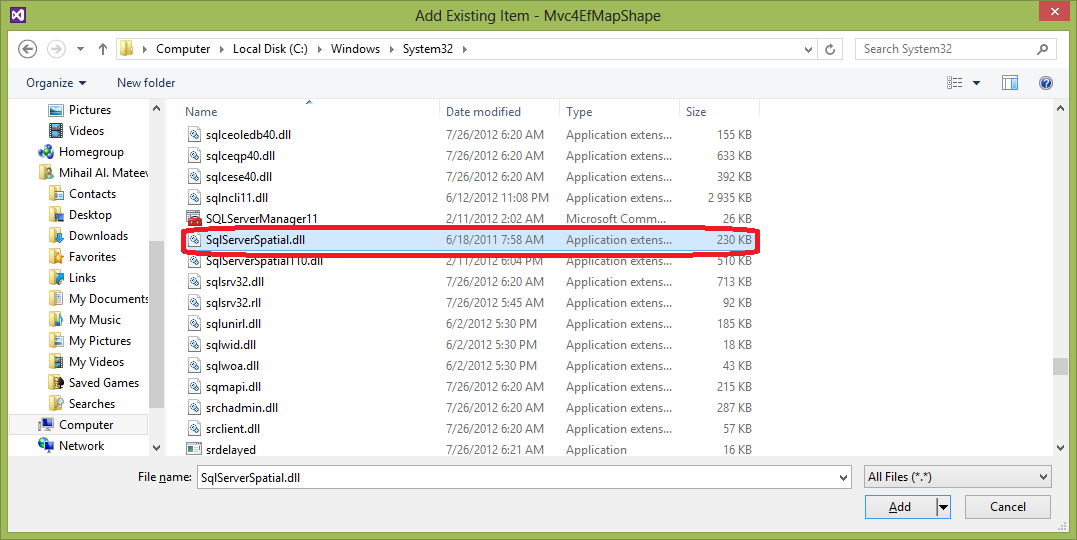
Скачать msvcr100.dll, msvcp100.dll для Windows 10/7/8.1
Способ 1. Перейдите на официальный сайт Microsoft и загрузите пакет Microsoft Visual C ++ 2010 (x32 или x64).
Если у вас система x64 бита, то стоит установить два пакета, версии x64 и x32, так как старые программы будут использовать dll библиотеки из x32.
Способ 2. Сканирование и восстановление системных файлов может решить ошибку поврежденных msvcr100, msvcp100 dll-файлов. Откройте командную строку от имени администратора и введите команды по порядку, дожидаясь окончания процесса после каждой.
sfc /scannowDISM /Online /Cleanup-Image /RestoreHealth
Способ 3.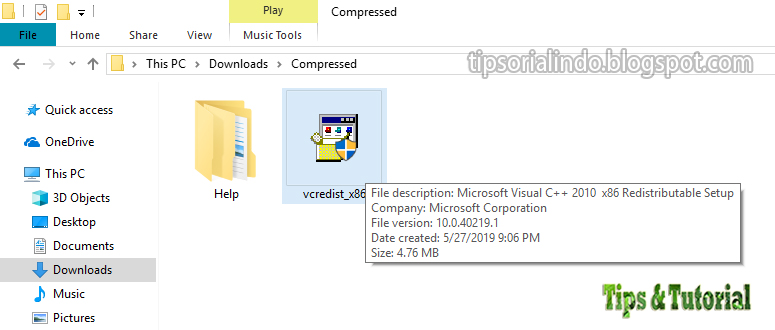 Вы можете взять отдельные msvcr100.dll или msvcp100.dll файлы на другом проверенном ПК и скопировать их к себе в систему. Или еще лучше, если у вас есть папка
Вы можете взять отдельные msvcr100.dll или msvcp100.dll файлы на другом проверенном ПК и скопировать их к себе в систему. Или еще лучше, если у вас есть папка
Куда кидать и путь файла msvcr100.dll или msvcp100.dll:
- C:\Windows\System32
- C:\Windows\SysWOW64
Также, эти DLL файлы могут быть в самой игре или программе.
Загрузка комментариев
Msvcr100 dll куда кидать windows 10 – Тарифы на сотовую связь
123 пользователя считают данную страницу полезной.
Информация актуальна! Страница была обновлена 16.12.2019
 В таких случаях компьютер выдаст всего одно предупреждение – окно с ошибкой, и больше ничего не произойдет. Как с этим справиться?
В таких случаях компьютер выдаст всего одно предупреждение – окно с ошибкой, и больше ничего не произойдет. Как с этим справиться?Автоматически
Ошибка MSVCR100.dll возникает, когда на компьютере отсутствует полностью установленный дистрибутив Microsoft Visual C++ Redistributable. При возникновении проблем с данным файлом вам нужно пройти на официальный сайт Майкрософт и скачать оттуда версию от 2010 года (Microsoft Visual C++ 2010).
Помните, что скачивать необходимо версию, соответствующую разрядности вашей ОС, иначе в будущем у вас могут возникнуть проблемы с другими компонентами.
Чтобы узнать версию установленной на вашем ПК системы, кликните правой кнопкой мышки по значку «Мой компьютер», затем нажмите «Свойства». В разделе «Система» найдите подпункт «Тип системы». Там будет написана разрядность.
С этим способом вам не надо искать ответ на вопрос: «Скачал MSVCR100.dll. Куда кидать?». Вам нужно всего лишь установить скачанный дистрибутив, остальное произойдет автоматически.
Вручную
Все рабочие библиотеки располагаются в одной папке. Чтобы её найти, зайдите в системную папку «windows». Существует два варианта размещения MSVCR100.dll. Куда кидать?
- В 32-разрядной ОС файл нужно «засунуть» в папку system32.
- В 64-разрядной операционной системе msvcr100.dll надо закинуть не только в System32, но и в SySWOW64.
Если не помогло
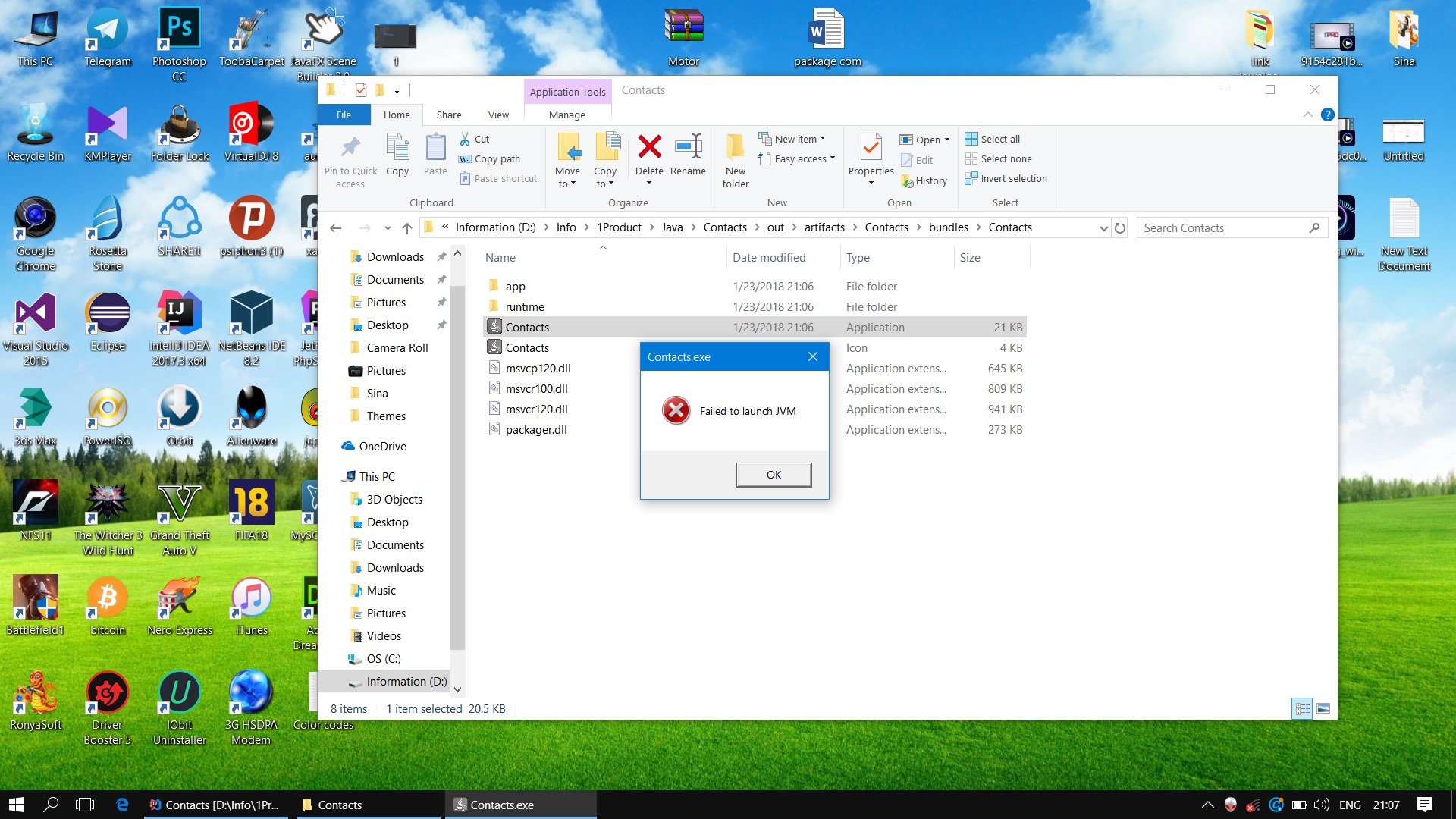 Для того чтобы зарегистрировать новый файл в системе, вам придется сделать следующее.
Для того чтобы зарегистрировать новый файл в системе, вам придется сделать следующее.Открываете меню «Пуск» и в командную строку вводите «regsvr MSVCR100.dll». Если компьютер будет ругаться на формат команды, используйте «regsvr32 MSVCR100.dll». После этого перезагрузите компьютер.
В случае если ошибка MSVCR100.dll продолжает появляться, удалите пакет программ Microsoft Visual C++ через «Установку и удаление программ». Почистите реестр с помощью CCleaner и заново всё установите. Если не помогло, проверьте карантин вашего антивируса. Возможно, файл был заблокирован. Если это произошло, удалите его полностью, в том числе из карантина, и снимите блокировку. После этого опять переустановите C++.
Что надо помнить
При работе с MSVCR100.dll следует помнить, что это системный файл, а значит с ним сопряжены определённые риски. Так что перед тем как задаваться вопросом: «Скачал MSVCR100.dll. Куда кидать?», вам следует убедиться, что вы всё сделали правильно.
- Скачивайте файлы и дистрибутивы только с официального сайта «Майкрософт». Даже если вы используете нелицензированную «ось», с ней ничего не случится, зато вы убережете свой персональный компьютер от проникновения вирусов.
- Для разных версий операционных систем нужны разные дистрибутивы. Будьте внимательны при определении разрядности.
- Кроме того, запомните: чтобы установить MSVCR100.dll на компьютер под управлением ХР, нужно скачивать версию Microsoft Visual C++ 2010. А для «семёрки» и более поздних версий операционных систем Microsoft Visual C++ 2012.
- Перед установкой подозрительных файлов в реестр всегда сохраняйте его предыдущую копию, на случай если что-то пойдет не так, как запланировано.
- Установите на компьютер антивирус, чтобы больше не сталкиваться с ситуациями, когда пропадают системные файлы.
- После любых операций по установке/обновлению программного обеспечения перезагружайте компьютер в штатном режиме. Это позволит сохранить нововведения и не допустит потери несохранённой информации.

Msvcrt.dll – это основной файл в системе Windows, который содержит жизненно важные функции и команды Visual C ++. Любая программа, созданная с помощью среды Visual C ++, требует использования этого файла и специально используется для математических вычислений. Когда вы устанавливаете, запускаете программу или игру, то вы можете столкнуться с ошибкой msvcrt.dll на ПК с Windows 10/8.1/7. Обычно ошибка с DLL файлами появляется, когда этот файл поврежден или отсутствует и может звучать по разному:
- Точка входа в процедуру не найдена в библиотеке DLL msvcrt.dll.
- Не удалось запустить приложение, так как файл msvcrt.dll не найден.
- Файл msvcrt.dll отсутствует.
- Файл msvcrt.dll нее найден.
Исправить ошибку msvcrt.dll
1 Способ. Не рекомендую скачивать со сторонних сайтов сам файл msvcrt.dll и копировать его к себе в систему. Скорее всего вы не устраните проблему, а вероятность, что это будет завирусованный DLL – велика.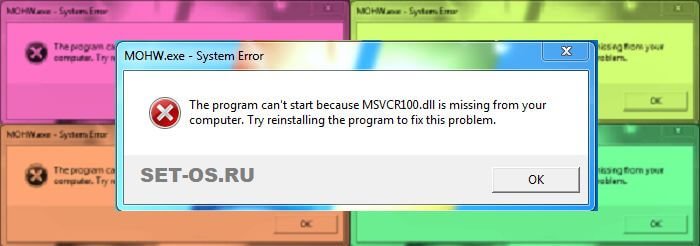
- Скачать Visual C++ 2015 – Если у вас 64 битная ОС Windows, то вам нужно скачать и установить две версии – x64 и x86.
- Скачать Visual C++ 2010 – Если у вас Windows XP, то вам нужен будет Service Pack 3.
Скачайте и установите первый 2015, если не помогло, то скачайте и установите 2010.
2 Способ. Если у вас есть второй ПК или ноутбук, то файл msvcrt.dll можно взять оттуда. Расположение файла msvcrt.dll, где брать и куда кидать:
Если у вас система Windows 64 битная, то вам нужно закинуть по двум путям, в папку System32 и SysWOW64. Также стоит учесть, что этот файл может быть в самой программе или игре. Это редкий случай, но встречается. Тогда вам нужно закинуть его в папку с игрой или программой, обычно это папка bin или system.
Если вы закинули файл по пути, и программа или игра выдает ошибку, то его скорее всего нужно зарегистрировать. Для этого откройте командную строку от имени админа и введите:
Для этого откройте командную строку от имени админа и введите:
У вас может выдать ошибку при регистрации, не переживайте в этом случае.
3 Способ. Поврежденные файлы в системе могут вызывать данную ошибку. Запустите командную строку от имени администратора и введите две команды по очереди, дожидаясь окончание процесса после каждой:
- sfc /scannow
- DISM /ONLINE /CLEANUP-IMAGE /RESTOREHEALTH
4 Способ. Вам потребуется загрузочная флешка с системой Windows на которой у вас выдает ошибку. Начните установку с флешки, и если у вас Windows 7, вам придется нажать кнопку далее, а потом нажать Shift + F10 или Shift + Fn + F10 (для ноутбуков), чтобы запустить командную строку. Вы должны понимать, что не нужно устанавливать Windows 7, а дойти до пункта установки и нажать сочетание кнопок.
Если у вас установочная флешка Windows 10, то дойдите до пункта установки и нажмите на «Восстановление системы».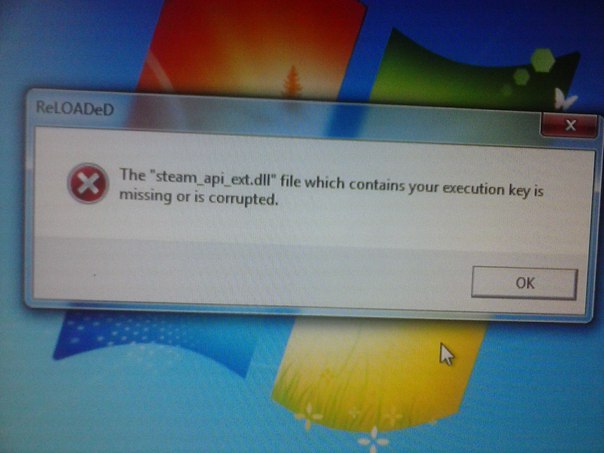 Далее вас перебросит в дополнительные параметры, где перейдите «Поиск и устранение неисправностей» > «Дополнительные параметры» > «Командная строка«.
Далее вас перебросит в дополнительные параметры, где перейдите «Поиск и устранение неисправностей» > «Дополнительные параметры» > «Командная строка«.
В командной строке введите следующие команды:
- cd system32
- ren msvcrt.dll msvcrt.bak
- D:
- cd i386
- expand msvcrt.dl_ C:windowssystem32
- exit
Вы должны заменить буквы дисков на свои. Диск C: в данном случае это где установлена Windows на ПК, а диск D: это ваша флешка.
| 114 | уникальных посетителей |
| 0 | добавили в избранное |
Ошибка, связанная с отсутствием файла msvcr100.dll — довольно распространенная причина невозможности запуска программы или игры. Если указанный файл отсутствует или неисправен, то игра выдаст сообщение об ошибке, в котором будет указано название msvcr100.dll.
Как правило, ошибки, связанные с любыми файлами, имеющими расширение . dll, вызваны сбоем в работе пакетов Microsoft Visual C++, DirectX, PhysX и других. Если хотя бы один из них работает неправильно, то во время попытки запуска игры будут происходить ошибки, потому рекомендуется обновлять их регулярно. Во время установки игры, как правило, программа сама рекомендует загрузить необходимые компоненты автоматически по завершении установки самой игры.
dll, вызваны сбоем в работе пакетов Microsoft Visual C++, DirectX, PhysX и других. Если хотя бы один из них работает неправильно, то во время попытки запуска игры будут происходить ошибки, потому рекомендуется обновлять их регулярно. Во время установки игры, как правило, программа сама рекомендует загрузить необходимые компоненты автоматически по завершении установки самой игры.
Файл библиотеки msvcr100.dll (а также, msvcp110, msvcp100, msvcr120, msvcp120 или msvcr110) является частью Visual C++ для Microsoft Visual Studio 2010, то есть, для того, чтобы исправить ошибку, необходимо либо полностью переустановить все библиотеки компонента, либо скачать и добавить нужный файл вручную.
Это – самый простой и безопасный способ, потому мы рекомендуем вам использовать именно его. Если при попытке запуска программы возникает указанная ошибка, не стоит пытаться скачать msvcr100.dll из первого попавшегося источника! Это может быть чревато заражением компьютера вредоносным ПО.
Если система сообщает о об отсутствии указанного файла, проще всего скачать установочные файлы Microsoft Visual C++ версии 2010 или 2012 года с официального сайта.
– если у вас на компьютере установлена ОС Windows XP или ранняя версия Windows 7 – вам подойдет пакет 2010 года;
– если вы пользуетесь Windows 7 SP 1 или Windows 8 – скачайте версию 2012 года.
Важно обратить внимание на разрядность системы. Если вы не знаете, какая установлена у вас – проверьте через вкладку «Система» Панели инструментов.
Подходящую версию можно найти и скачать, по одной из ссылок ниже, с официального сайта Microsoft:
– Microsoft Visual C++ 2010 для 64-разрядных систем [www.microsoft.com]
– Microsoft Visual C++ 2010 для 32-разрядных систем [www.microsoft.com]
– Microsoft Visual C++ 2012 [www.microsoft.com]
Установите компонент, следуя инструкциям мастера. Необходимо обязательно перезагрузить компьютер после завершения установки.
Теперь можно снова попробовать запустить программу. Скорее всего, ошибка будет исправлена, и все заработает!
Данный способ рекомендуется использовать только в том случае, если ошибку в работе Microsoft Visual C++ не удалось исправить путем переустановки, и система продолжает считать, что нужный файл отсутствует.
Для того, чтобы добавить библиотеку вручную, просто следуйте инструкции:
Msvcr100.dll отсутствует, запуск программы невозможен — что делать?
  windows | система
Сначала о том, чего делать не нужно — не ищите, где скачать файл msvcr100.dll для Windows 7, Windows 10 или Windows 8 бесплатно, этот запрос с большой вероятностью приведет вас на сомнительный сайт и, более того, даже если там будет оригинальный файл, и вы будете знать «куда кидать» этот файл, это, скорее всего, все равно не поможет запустить игру или программу.
А теперь, собственно о том, что нужно делать, если при старте приложения пишет, что запуск программы невозможен, поскольку на компьютере отсутствует msvcr100.dll или точка входа в процедуру не найдена в библиотеке DLL в данном файле. См. также: Что делать, если msvcr110.dll отсутствует, msvcr120.dll отсутствует
Где скачать оригинальный msvcr100.dll и как установить его для запуска программ
Если у вас возникает любая проблема с файлом dll, то первое, что следует попробовать сделать — узнать, что это за файл: как правило, все они являются одной из библиотек каких-либо компонентов, таких как DirectX, PhysX, Microsoft Visual C++ Redistributable и других.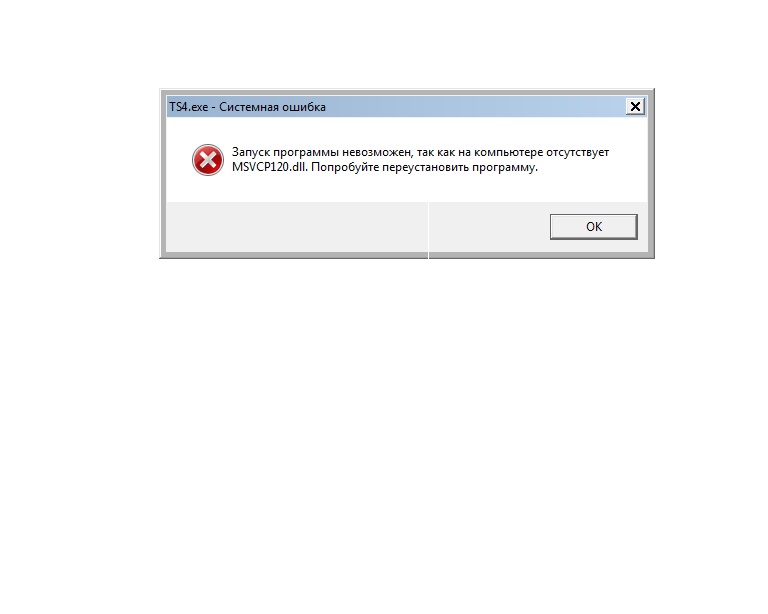 А после того, как вы это знаете, все что остается сделать — зайти на официальный сайт разработчика этого компонента и скачать его к себе на компьютер, это действительно бесплатно.
А после того, как вы это знаете, все что остается сделать — зайти на официальный сайт разработчика этого компонента и скачать его к себе на компьютер, это действительно бесплатно.
Msvcr100.dll — составная часть распространяемого пакета Visual C++ для Visual Studio 2010 (а если он уже установлен, зайдите в панель управления — программы и компоненты, удалите его и снова установите). Соответственно, если вам нужно скачать этот файл, то идти нужно не на сайт «все DLL бесплатно, загрузите и введите regsvr32 и т.д.», так как это может иметь неприятные последствия, а на сайт Microsoft и загружать там (а если он уже установлен, зайдите в панель управления — программы и компоненты, удалите его и снова установите).
Так что, если библиотека msvcr100.dll отсутствует и, как сообщает Windows, запуск программы невозможен, то вам сюда (важно: если у вас 64-разрядная Windows, то нужно установить и x64 и x86 версии библиотек, так как очень многие игры и программы требуют именно x86 даже в 64-битных системах):
Дальнейшие действия просты — загрузили, установили, перезагрузили компьютер, после чего можно снова попробовать запустить программу или игру, скорее всего, в этот раз все пройдет успешно.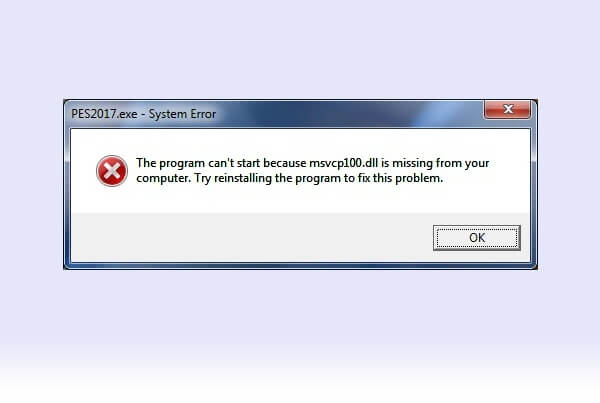
Как исправить ошибку msvcr100.dll отсутствует — видео
Отмечу, что в некоторых случаях, ошибки msvcr100.dll могут быть вызваны не отсутствием этого файла, а иными причинами, например, неправильным его вызовом из программы. Также, в некоторых случаях, решить проблему при запуске может помочь копирование файла из его оригинального местоположения (System32 или SysWOW64) в папку с запускаемым файлом.
Подписаться | Поддержать сайт и автора
А вдруг и это будет интересно:
Msvcr100 dll что это за ошибка как исправить Windows 10 64 bit / 7 / 8
Msvcr100 dll что это за ошибка, как исправить в Windows 10 x64, Виндовс 7? Сделать это можно разными способами, о которых и пойдет речь в данной статье. Рассмотрим, как ручной метод, так и автоматический, позволяющий устранить сразу несколько дефектов. Но сначала разберемся в причинах, но если теория не интересует, то сразу можете пролистать статью до эффективных решений.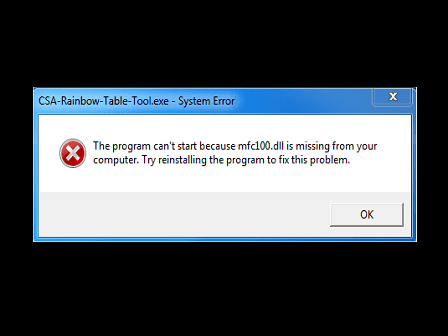
СОДЕРЖАНИЕ СТАТЬИ:
Ошибка msvcr100 dll – отсутствует файл
Указанная динамическая библиотека входит в состав пакета С++, созданного компанией Microsoft для поддержки приложений, написанных на языке программирования Си и его разновидностях. В число таких программ входят многие современные игры. Поэтому, если в процессе запуска ПО на экране отображается уведомление о недостающем элементе на компьютере, значит:
- Объект не был скопирован при установке софта;
- Кто-то случайно удалил его из системной папки;
- Элемент был заблокирован антивирусной утилитой;
- ПК заражен вирусом, который препятствует доступу к нужным DLL.
Ранее я уже рассказывал о подобных проблемах:
Способ исправления для них используется один и тот же – установка набора библиотек MVC, загруженных с официального сайта Майкрософт. Поэтому, когда на экране увидите окно с сообщением, содержащим одну из фраз – компонент msvcr100 dll отсутствует, доступ к файлу запрещен, невозможно зарегистрировать, то следует перейти к расположенной ниже инструкции.
Ошибка Msvcr100 dll — как исправить ?
Если на компьютере установлен антивирус, стоит сразу же открыть его настройки, отыскать раздел «Карантин» и проверить – нет ли там нужного Вам элемента. Вполне вероятно, что защитное ПО некорректно среагировало и поместило критически важный ДЛЛ в изолятор. В таком случае достаточно его восстановить, после чего обязательно добавить в «белый список» (исключения), чтобы больше к этой библиотеке не было никаких претензий в будущем.
Нередко при установке игр эта DLL копируется в разные папки, что приводит к появлению дублей, отличающихся версией. Но все они регистрируются в системе и реестре. Как результат, во время запуска приложения Windows 10 не понимает, к какому именно объекту стоит обращаться. Из вышесказанного следует, что обязательно необходимо избавиться от дублей. Для этого воспользуйтесь встроенным поиском Виндовс. Не всегда это помогает, поэтому советую не тратить время попусту и выполнить дальнейшие рекомендации:
- Откройте панель управления через поиск или меню «Пуск».
 Вот парочка скриншотов для разных версий операционной системы:
Вот парочка скриншотов для разных версий операционной системы:
- Справа вверху измените режим просмотра на «Мелкие значки» и перейдите в раздел «программы и компоненты»:
- Когда отобразится список установленного на компьютере ПО, следует удалить поочередно все компоненты, содержащие в названии «MS Visual С++»:
- Чтобы всё сделать «красиво», стоит удалить ошибочные записи реестра, воспользовавшись оптимизатором CCleaner – по ссылке найдете инструкцию и кнопку бесплатного скачивания;
- Перезагружаем ПК, после чего начинается самое интересное – сначала необходимо узнать разрядность Вашей версии Windows – 32 или 64 бит. Посмотреть можно в свойствах:
Img-
- Если ОС 32 bit, то следует устанавливать все пакеты MVC++ (ссылки будут ниже) конкретно под эту редакцию, а для 64 bit стоит инсталлировать обе версии;
Msvcr100 dll что это за ошибка, как исправить – просто качайте соответствующие файлы, начиная с 2005 года и поочередно инсталлируйте их:
2005:
2008:
2010:
2012:
2013:
2015:
2017:
Как только установите всё – перезагрузите компьютер. Теперь никаких ошибок в играх, требующих поддержки Microsoft Visual C++ у Вас быть не должно.
Теперь никаких ошибок в играх, требующих поддержки Microsoft Visual C++ у Вас быть не должно.
Как отдельно msvcr100 dll скачать для Windows 10 x64 (и других версий)
Если нет желания инсталлировать кучу наборов библиотек, то можно загрузить на ПК всего один файл, поместить его в нужную папку, и ошибка будет устранена с вероятностью 99,9%.
DLL-Помощник
Вот ссылка на загрузку компонента:
msvcr100.dll
Внутри ZIP архива найдете не только необходимый объект, но и детальную текстовую инструкцию – куда кидать, как установить и зарегистрировать.
Кратко объясню – придется копировать ДЛЛ в системные каталоги, расположенные по путям:
C | Windows | System32
А также поместить DLL в директорию с игрой, где находится файл запуска, имеющий расширение «exe». Отыскать точный путь поможет простая операция: на рабочем столе кликаем правой кнопкой мышки по ярлыку приложения и выбираем действие – «Расположение…», после чего будет открыта нужная Вам папка в проводнике:
И в завершение процедуры обязательно перезапускаем систему.
Теперь знаете, как скачать msvcr100.dll бесплатно, что это за ошибка, как исправить в Windows 7 / 8 / 10.
Как установить msvcp100 DLL для Windows 7, отсутствует msvcp100.dll
Скачать MSVCP100.DLL для Windows 7, 8, 10 — Как исправить ошибку запуск невозможен отсутствует MSVCP100.DLL
В сегодняшнее время, когда компьютерная техника стало достаточно мощной и производительной. Разработчики игр начали разрабатывать очень ресурсоемкие игры. И при запуске некоторых игр бывает, что появляются некоторые ошибки. Например бывает, что выскакивает сообщения, что нахватает того или иного файла. Сегодня я рассмотрю конкретно ошибку, когда при запуске некоторых игр выскакивает ошибка, в которой говорится что запуск программы невозможен отсутствует msvcp100.dll файл или, что он не был найден. Также вам могут рекомендовать переустановить саму игру или программу еще раз для устранения этой проблемы, но это не поможет никаким образом. Сразу напрашивается мысль о том что надо скачать msvcp100. dll для Windows 7, 8, 10 и установить к себе в систему, ниже будет рассказано как это сделать , также в конце статьи есть подробная видео-инструкция, в которой пошагово показан процесс устранения данной ошибки , начиная от загрузки саомго dll-файла и заканчивая его установкой в систему Windows 7 x64.
dll для Windows 7, 8, 10 и установить к себе в систему, ниже будет рассказано как это сделать , также в конце статьи есть подробная видео-инструкция, в которой пошагово показан процесс устранения данной ошибки , начиная от загрузки саомго dll-файла и заканчивая его установкой в систему Windows 7 x64.
Существует 2 способа как исправить эту ошибку:
- Загрузить сам файл, скопировать его в нужную папку и потом зарегистрировать в операционной системе
- Полностью переустановить весь пакет Microsoft C++ для Visual Studio 2010, в который входит msvcp100.dll
Ниже будет описаны оба способа и даны подробные видео-инструкции, посмотрев которые вы сможете буквально за 5 минут все исправить
Способ 1 — Скачать msvcp100.dll для Windows и установить его в систему
Итак, что же это за файл. Это часть библиотеки пакета Microsoft Visual Studio 2010, который используется в Windows x64 и Windows x32. Проблемы с этим компонентом возникают при запуске многих современных игр. При возникновении данной ошибки не стоить паниковать и вызывать настройщика. Эту проблему можно легко устранить даже начинающему пользователю ПК. Для исправления этой ошибки нужно проделать очень простые действия.
Проблемы с этим компонентом возникают при запуске многих современных игр. При возникновении данной ошибки не стоить паниковать и вызывать настройщика. Эту проблему можно легко устранить даже начинающему пользователю ПК. Для исправления этой ошибки нужно проделать очень простые действия.
Первое, что нужно сделать, это найти сам файл. Файл msvcp100.dll скачать бесплатно можете прямо с нашего сайта без регистрации и без прочих заморочек по ссылке которая представлена ниже:
| …Формирование ссылки для загрузки… | ||
| Ссылка для загрузки будет доступна через: | сек. |
Название: msvcp100.dll
Антивирусная проверка: Пройдена
Итак приступим к исправлению ошибки запуск программы невозможен отсутствует msvcp100.dll. Первое, что нужно сделать это скопировать сам файл в правильную папку. Для этого нама сначала надо определить какая операционная система у вас на компьютере установлена Windows x32 (32 битная система) или Windows x64 (64-битная система) так как от этого зависит в какую папку нужно копировать. Чтобы определить разрядность системы вам нужно кликнуть на иконке «Мой компьютер» правой кнопкой мыши и выбрать в появившемся меню пункт «Свойства»
Чтобы определить разрядность системы вам нужно кликнуть на иконке «Мой компьютер» правой кнопкой мыши и выбрать в появившемся меню пункт «Свойства»
- msvcp100.dll Для Windows x64 (64 разрядная ОС) нужно кинуть файл в папку Windows\SySWOW64
- Для 32 разрядной ОС Windows x32 файл нужно скопировать в папку Windows\System32
Для «надежности» вы можете положить данную библиотеку в обе эти папки, хуже от этого не будет.
Это очень просто сделать, можно нажать на скачанном файле правой кнопкой мышки и в открывшемся меню выбрать пункт «Копировать» или простым сочетанием клавиш Ctrl+C. У многих пользователей возникает вопрос, а что делать с msvcp100.dll дальше , и в какую папку его кидать.
Сначала запустите проводник, а там уже слева в панели найдите мой компьютер и нажмите на меню. Перед вами покажутся все ваши жёсткие диски.
Дальше вам нужно перейти в системный диск, чтобы это сделать перейдите на диск в где у вас установлен Windows, обычно это диск С:
Следующее что нужно сделать это открыть папку Windows, дальше в этой папке находим папку System32 и SysWOW64, открываем ее и туда вставляем файл.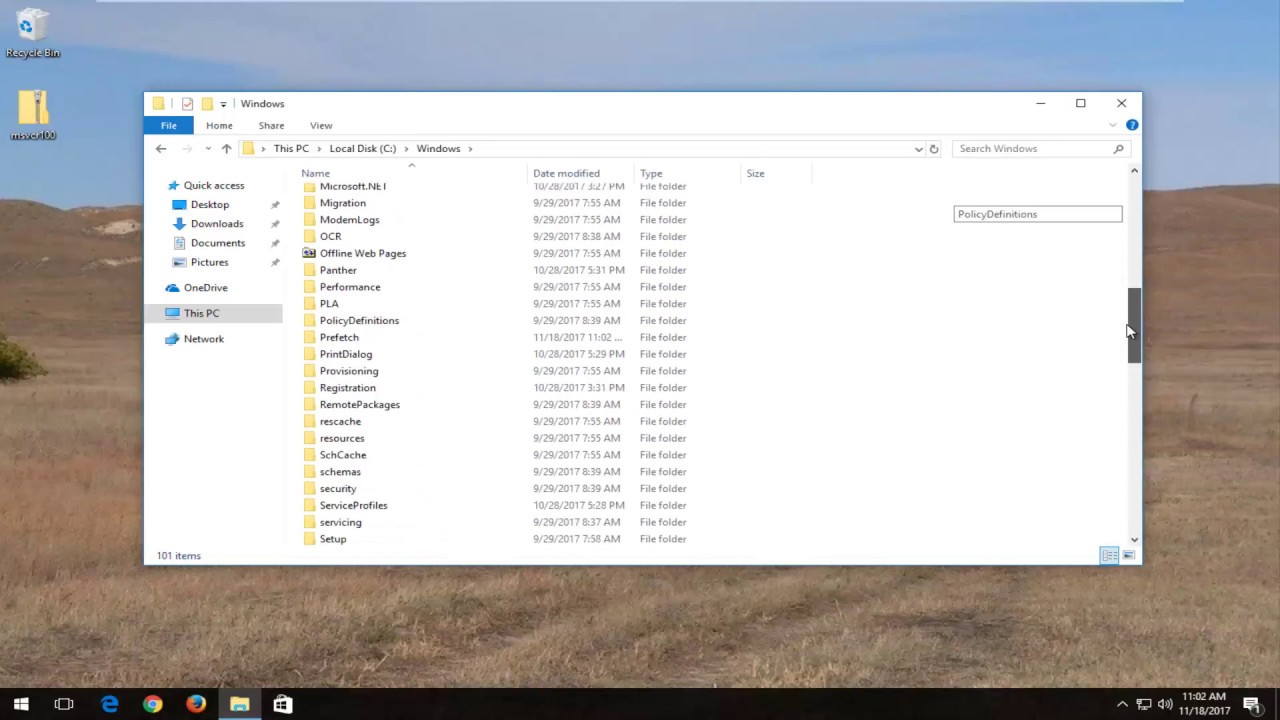
Это можно сделать сочетанием клавиш Ctrl+V, нажимаете эти две клавиши и файл автоматически вставится. Еще может выскочить окно, в котором будет сообщения, что действительно вы хотите вставить файл. Может еще появится окно, которые спросит вас о параметрах администратора. Вы соглашаетесь со всем и нажимаете на кнопку «Да».
После этих действий вам надо зарегистрировать эту dll в системе, проще говоря, сделать так чтобы ваша Windows «поняла», что данный файл теперь у нее есть и им можно пользоваться. Делается это не сложно всего в 4 действия :
- Нажать на кнопку «Пуск» — выбрасть пункт меню «Выполнить» (или нажать на клавиатуре сочетание клавиш Win + R)
- В появившемся окне ввести команду «regsvr32 msvcp100.dll»
- Нажать на кнопку «ОК» , если выскочит запрос прав администратора — согласиться
- Перезагрузить компьютер
После этого ошибка запуск невозможен отсутствует msvcp100.dll должна исчезнуть и ваша игра или нужное приложение должны заработать нормально.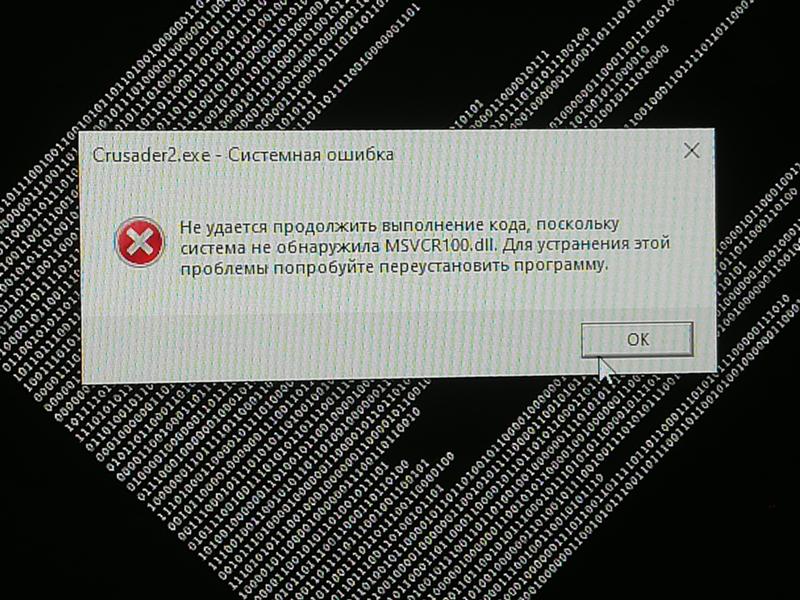
Способ 2 — Исправление ошибки переустановкой пакета Microsoft Visual C++ 2010
Если описанный выше способ не помог, можно попробовать просто скачать и переустановить пакет Microsoft Visual C++ 2010, данный пакет содержит в себе нужный вам файл msvcp100.dll.
Этот способ отлично подойдёт для начинающего пользователя, который не хочет копаться в папках ОС. Учтите, что данный пакет гораздо больше по объему чем отдельный файлик и качать его придется дольше, но с сегодняшними скоростями интернета это не большая проблема, переустановка обычно занимает 5-10 минут.
Установочных файл Microsoft Visual C++ 2010 различается для Windows x32 и для Windows x64, так что вам надо заранее определить какая система у вас установлена 32 битная или 64 битная. Различий между версиями Windows 7, 8, 8.1, или Windows 10 — нет — подойдет для любой версии системы.
- для 32-битных ОС вам надо запустить и установить файл vcredist_x86.
 exe
exe - для 64-битной ОС — файл vcredist_x64.exe
Скачать Microsoft Visual C++ 2010 вы можете по сслылке размещенной ниже:
| …Формирование ссылки для загрузки… | ||
| Ссылка для загрузки будет доступна через: | сек. |
Название: Visual C 2010
Антивирусная проверка: Пройдена
После загрузки порядок действий следующий:
- определить какая система у вас установлена x32 или x64
- запустить установщик подходящий под ваш тип ОС (для 64 битной — vcredist_x64.exe для 32 битной — vcredist_x86.exe )
- согласиться с лицензионным соглашением и дождатья окончания установки
- перезагрузить компьютер
После установки данного приложения перезагрузите компьютер, и ошибка должна исчезнуть сама собой.
Кстати иногда бывает такая ситуация, что пакет уже установлен в системе, но ошибка отссутствует msvcp100.dll запуск невозможен все равно появляется, в таком случае вам сначала нужно удалить Microsoft Visual C++ 2010 установленный в системе, перезагрузить компьютер, а потом заново установить данный пакет по методу, который описан выше
Проверить, установлен или нет у вас в Windows данный пакет можно зайдя в Пуск — Панель Управления — Программы и Компоненты
Есть разные варианты, как исправить ошибку:
- Скачать и установить пакет Microsoft Visual C++ 2012
- Msvcp100.
 dll скачать для Windows 7/8/10
dll скачать для Windows 7/8/10
Для начала попробуйте переустановить весь пакет библиотек для C++. Его можно бесплатно загрузить с сайта Microsoft. Там вы найдёте версии 2010 и 2012 годов. Для Windows XP и ранних версий семёрки нужно скачать Visual C++ 2010 года, а для Windows 7 SP1 и выше подойдёт версия 2012 года. До начала загрузки важно определить разрядность системы — 32/64 bit. Её можно посмотреть, если нажать правой кнопкой на «Мой компьютер» и выбрать «Свойства». Там будет графа «Тип системы», в которой вы сможете узнать разрядность своей копии Windows, чтобы затем скачать соответствующий пакет. После установки Visual C++ обязательно перезагрузите компьютер. Теперь заветная игра должна заработать.
Если ошибка продолжает появляться, то можно загрузить саму библиотеку и положить её в системную папку. Скачать бесплатно файл Msvcp100.dll можно на нашем сайте. После того, как положите библиотеку в нужную папку, зарегистрируйте её и попробуйте включить игру с ошибкой.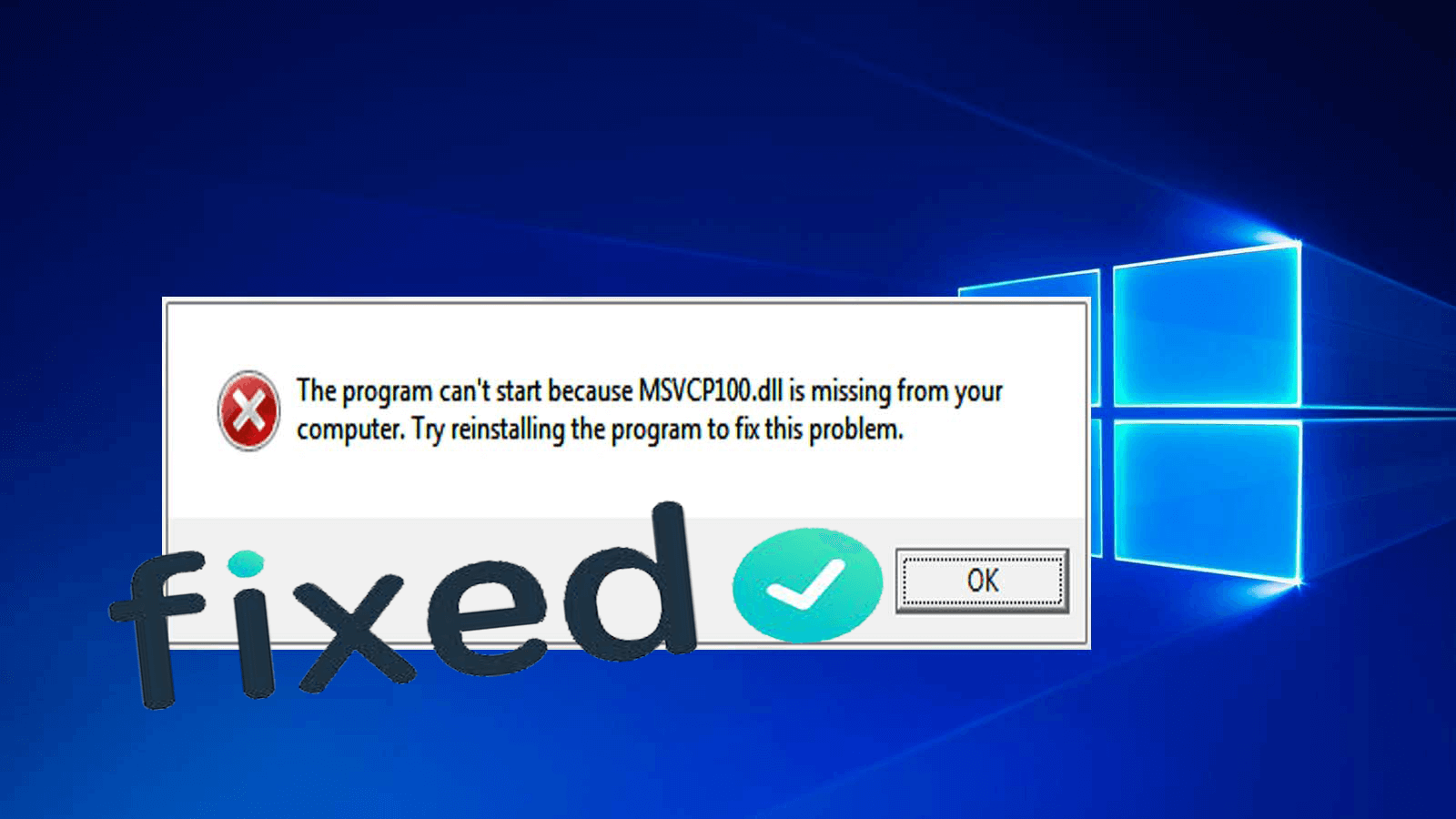 Скорее всего, проблема с файлом Msvcp100.dll исчезнет.
Скорее всего, проблема с файлом Msvcp100.dll исчезнет.
Рекомендуем в первую очередь, скачать и установить полностью пакет Microsoft Visual C++ 2012. Ошибка должна сразу исчезнуть.
Как установить DLL файл вы можете прочитать на страницы, в которой максимально подробно описан данный процесс.
Видео: Как исправляем ошибку «на компьютере отсутствует файл msvcp100.dll»
>Скачать файл msvcp100.dll
Загрузка компонентов Visual C++, содержащих файл msvcp100.dll
Ошибка: запуск программы невозможен, так как на компьютере отсутствует msvcp100.dll
Файл, который отсутствует — это одна из составляющих частей распространяемого пакета Microsoft Visual C++ 2010, который необходим для запуска ряда программ, которые были разработаны с использованием Visual C++. Соответственно, чтобы скачать msvcp100.dll, вам достаточно загрузить указанный пакет и установить его на компьютере: программа установки сама зарегистрирует все необходимые библиотеки в Windows.
Загрузить распространяемый пакет Visual C++ для Visual Studio 2010 вы можете с официального сайта Microsoft здесь: https://www.microsoft.com/ru-rudownload/details.aspx?id=26999
На сайте он присутствует в версиях для Windows x86 и x64, причем для Windows 64-бит следует установить обе версии (поскольку большинство программ, вызывающих ошибку, требуют именно 32-бит версию DLL, независимо от разрядности системы). Желательно, перед тем как устанавливать этот пакет, зайди в панель управления Windows — программы и компоненты и, если в списке уже имеется Распространяемый пакет Visual C++ 2010, удалить его на случай, если его установка была повреждена. Об этом может говорить, например, сообщение о том, что msvcp100.dll либо не предназначен для выполнения под управлением Windows или содержит ошибку.
Как исправить ошибку Запуск программы невозможен, так как на компьютере отсутствует MSVCP100.DLL — видео
Как исправить ошибку MSVCP100 dll — Решение
Полный текст ошибки: Запуск программы невозможен, так как на компьютере отсутствует MSVCP100. dll. Попробуйте переустановить программу.
dll. Попробуйте переустановить программу.
Сейчас давайте разберемся как исправить ошибку msvcr100.dll, которая возникает во время запуска игр или программ. Как правило, после появления ошибки msvcr100 дальнейшая загрузка приложения прекращается.
Все файлы с названием msvcr входят в состав библиотек Microsoft C++. Чаще всего решение сводится к одному действию:
Чтобы исправить ошибку, необходимо переустановить MS Visual C++ на вашем компьютере. Скачать все установочные файлы необходимо с официального сайта Microsoft
Microsoft Visual C++
Для загрузки последней версии Microsoft Visual C++ перейдите на официальный сайт, в раздел для скачивания по . Выберите русский язык, если в списке выбран иной, и нажмите «скачать». В появившемся окне выберите необходимую версию для скачивания: 64 битную или 86, затем нажмите «Next».
После установки последней версии C++ перезагрузите компьютер и снова запустите игру или программу, с которой была проблема.
Переустановка Visual C++ решает проблему с dll файлом в 80% случаев. Если у вас ошибка все равно появляется, попробуйте:
Если у вас ошибка все равно появляется, попробуйте:
- Запустите проблемную программу от имени администратора. Для этого кликните по ярлыку правой кнопкой и выберите пункт «Запуск от имен администратора».
- Переустановите программу. Часто бывает так, что причиной ошибки становится ошибка в самой программе.
ПРИМЕЧАНИЕ: не пытайтесь скачать файл msvcr100.dll отдельно и размещать в системной папке. Очень часто эти dll файлы содержат вредоносный код. Кроме того, версий C++ существует очень много, для разных Win ОС, а так же 32 и 64 версии и в каждом случае файл msvcr100 отличается. Переустанавливайте C++ полностью
Исправляем ошибку Msvcp100.dll — Скачиваем и устанавливаем
Доброго времени суток, дамы и господа! Если при запуске игры или программы Вы столкнулись с сообщением об ошибке, в котором написано «запуск программы невозможен, так как на компьютере отсутствует msvcp100.dll» и совет типа «Попробуйте переустановить программу» или что-то подобное.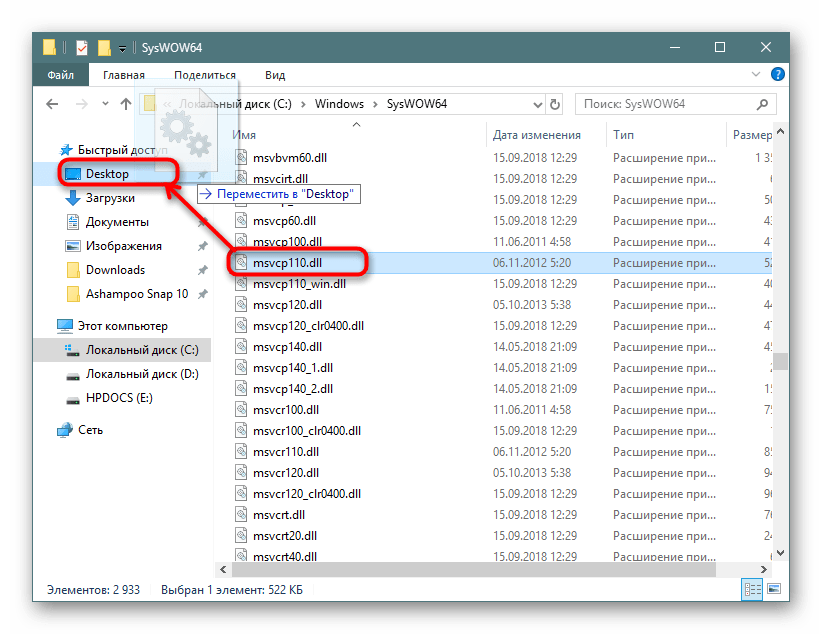
Запуск программы невозможен, отсутствует MSVCP100.dll
Не пугайтесь, по сути стандартная ошибка о недостающих файлах библиотек в операционной системе Windows. Весь смысл в том, что не все программы и игры устанавливают дополнительные dll, для нормальной работы. А в windows библиотеки от пакета Visual C++ в комплекте не идут. Вот и приходиться пользователю решать своего рода проблемы с недостающими файлами.
В данной статье я подробно расскажу о файле msvcp100.dll, о том, что это за ошибка и как ее исправить самостоятельно. Расскажу о двух вариантах ее устранения и не появлении в дальнейшем. Плюс Вы уже будете знать как поступать в такой ситуации.
ВАЖНО! Не пытайтесь скачать msvcp100.dll на сторонних сайтах, загружайте только с проверенных источников. Я дам Вам ссылку на официальный пакет от майкрософт, который в большинстве случаях решит проблему с недостающим файлом в системе.
Спросите, почему в большинстве случаев? Все просто, практически каждый случай в большей степени индивидуальный, т. к. ПО и игры все разные. Но знаю одно, все решаемо.
к. ПО и игры все разные. Но знаю одно, все решаемо.
Немного расскажу о данном файле, к какому пакету библиотека принадлежит, что это за файл, а так же для чего он нужен в windows.
Решение ошибки msvcp100.dll с помощью Visual studio
Как я описал выше, файл который отсутствует — это составной элемент пакета Visual C++ 2010, поэтому самым верным способом решения является переустановка всего пакета. Другими словами, для того чтобы скачать msvcp100.dll на компьютер данный файл, достаточно загрузить пакет Microsoft Visual C++ 2010 и установить на пк. Программа самостоятельно скопирует файлы в системную папку windows и зарегистрирует. Больше делать Вам ничего не придется.
Могу предложить универсальный способ победить эту ошибку, скачать с нашего сайта и установить все пакеты microsoft visual c++ одним файлом:
Все пакеты Microsoft Visual C++ 2005-2008-2010-2012-2013-2017 для x86
Все пакеты Microsoft Visual C++ 2005-2008-2010-2012-2013-2017 для x64
К СВЕДЕНИЮ! В некоторых случаях помогает установка именно пакета для x86 ОС, в независимости от битности Вашей операционной системы.
Загрузить распространяемый пакет Microsoft Visual C++ 2010 можно по ссылкам ниже в соответствии с разрядностью Вашей операционной системы.
Распространяемый пакет Microsoft Visual C++ 2010 (x86)
Распространяемый пакет Microsoft Visual C++ 2010 (x64)
Перед тем как устанавливать данный пакет, зайдите в меню Пуск > Панель управления > Установка удаление программ. Найдите среди установленных программ пакет Visual C++ 2010 и удалите его (если он конечно же установлен).
Это требуется для корректной установки нового пакета.
Теперь остается лишь установить скачанный пакет Visual C++, в обязательном порядке выполнить перезагрузку компьютера и пробовать запускать проблемную игру снова.
Для Windows 8 и Windows 8.1 актуальная версия — Microsoft Visual C++ 2012 —
Если у Вас виндовс 10 и аналогичная ошибка, я сделал отдельный пункт по ошибке в windows 10. Ниже ручного режима.
Копируем недостающий файл в windows
В редких случаях, когда описанный выше способ не помогает, решить проблему можно в ручном режиме, скопировав в системную папку.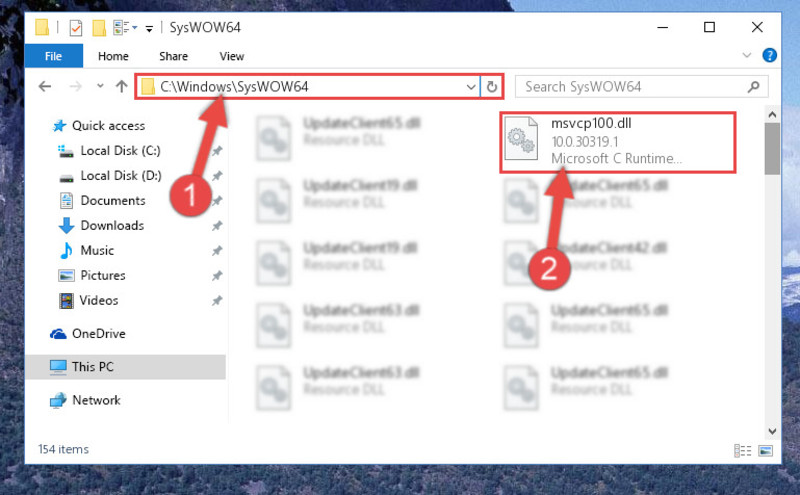 Для этого необходимо скачать msvcp100.dll по прямой ссылке с моего сайта, и подкинуть в нужные папки.
Для этого необходимо скачать msvcp100.dll по прямой ссылке с моего сайта, и подкинуть в нужные папки.
Теперь возникает другой вопрос, куда кидать скачанный файл? Самый простой способ, кинуть библиотеку непосредственно в папку с отказывающейся запускаться игрой. Этот метод помогает не всегда, но все же иногда срабатывает. Более действенным вариантом является копирование библиотеки в папку с системными файлами. Но здесь опять же необходимо учитывать разрядность ОС.
Для 32-разрядной ОС файл нужно скопировать в папку C:\Windows\System32
Для 64-разрядной ОС (Windows 7, например) – C:\Windows\SysWOW64
Завершив копирование библиотеки можно переходить к финальному этапу всей процедуры. Все dll для windows, устанавливаемые вручную, необходимо регистрировать. Для этого потребуется выполнить несколько последовательных действий.
Если не хотите заморачиваться с регистрацией библиотеки, скопируйте файлы в системные папки и попробуйте запустить. В некоторых случаях регистрация не нужна.
Жмем кнопку «Пуск», затем «Выполнить…» или вызываете окно нажав Win+R
Откроется окошко, в котором вписываем «regsvr msvcp100.dll» и жмем «ОК» Далее запустится приложение регистрации, которое затем автоматически закроется. Или можно указывать полный путь до файла dll, как на картинке выше.
Если приложение не запустилось или возникла какая-то ошибка, то проблему устраняем заменой введенной ранее фразы на «regsvr32 msvcp100.dll» и снова жмем «ОК» Можете написать таким образом а можете указать полный путь до библиотеки.
После регистрации библиотеки необходимо перезагрузить компьютер. Ну и соответственно пробовать.
Если проделанные функции не спасли положение и ошибка сохраняется, то не исключено, что причина кроется в повреждении профиля пользователя ОС. В этой ситуации необходимо создать еще один профиль с базовыми настройками и запускать игру в нем. Также помните, что указанные выше пакеты и msvcp100.dll скачать для windows безопаснее всего будет с официального сайта Майкрософт.
Куда кидать msvcr100.dll
Отсутствие файла msvcp100.dll – довольно распространенная проблема, встречающаяся в основном после инсталляции различных современных игр. Данная ошибка возникает, когда пользователь пытается запустить установленную игру, но система выдает вышеприведенное и весьма неприятное оповещение.
1 Перед тем как начать разбирать методы, с помощью которых можно устранить данную проблему, рассмотрим причины ее возникновения. Описанный файл является частью пакета Microsoft Visual C++, необходимый для запуска ряда программ и приложений. Еге непосредственное отсутствие – результат повреждения данного файла криво установленными, сторонними программами или вредоносными ПО. Оповещение, информирующее об отсутствии msvcp100.dll, может выглядеть следующим образом.
2 Для исправления вышеописанной ошибки можно воспользоваться двумя способами. Один из них – скачивание файла msvcp100.dll со сторонних сайтов. Следует сразу оговорить, что данный метод хоть и кажется самым действенным, но это весьма рискованно: никогда нельзя знать, оригинальный ли это файл, или же в него вписан вредоносный код. Кроме того, даже наличие msvcp100.dll не гарантирует запуска необходимых игр и программ, запрашивающих данный файл.
Кроме того, даже наличие msvcp100.dll не гарантирует запуска необходимых игр и программ, запрашивающих данный файл.
3 Итак, если вы решились устранить данную проблему, скачав msvcp100.dll отдельно, необходимо знать, куда его скидывать. Сначала скопируем файл, воспользовавшись правой кнопки мыши или же применив комбинацию клавиш «Ctrl+C». Но перед этим нужно проверить файл на вирусы, используя установленный антивирус. Это поможет хоть в какой-то степени огородиться от возможного вредоносного ПО, который может быть прописан в файле.
4 Определите, скольки битная система на вашем компьютере. После Через меню «Пуск», на правой стороне, открываем вкладку «Мой компьютер». Необходимо выбрать локальный диск, где установлена ваша система. В большинстве случаев это диск «С».
5 В зависимости от того, какая у вас разрядность (битность) системы, директории, куда нужно скопировать файл, будут различаться: «C:\Windows\system32» (если 32-х (или 86-и) битная система) и «C:\Windows\SysWOW64» (если 64-х битная система). На данном примере файл нужно скопировать в 64-х битную систему.
На данном примере файл нужно скопировать в 64-х битную систему.
6 При попытке скопировать файл в данную директорию система может выдать оповещение о том, что нужно подтвердить действие от лица администратора. Соглашаемся, нажав на кнопку «Продолжить».
7 Пробуем запустить нужное нам приложение. Если сообщение об ошибке также выходит, то продолжаем процесс: регистрируем скопированный нами файл в системе. Для этого открываем меню «Пуск» и через «Все программы» находим папку «Стандартные». В данной папке нажимаем на вкладку «Выполнить».
8 В открывшемся окне вводим команду «regsvr32 msvcp100.dll» (без кавычек). После того как система выполнит команду, перезагружаем ее.
9 Второй метод – наиболее эффективней и надежней. Дело в том, что копирование файла msvcp100.dll может не помочь решить данную проблему – после его копирования может появиться следующее оповещение, но уже об отсутствии иного файла библиотеки. В связи с чем гораздо целесообразней заново установить весь пакет «Microsoft Visual C++».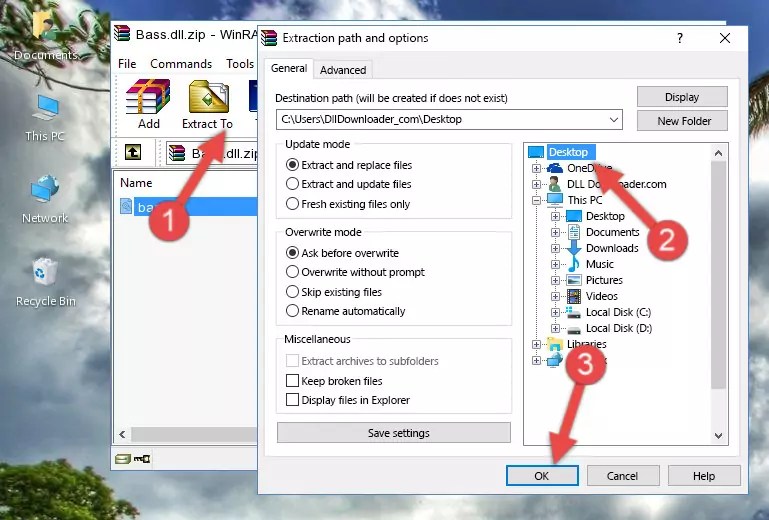 Производить закачку пакета необходимо с официального сайта компании Майкрософт. При этом нужно также помнить о разрядности своей системы и скачивать пакет либо для 32-х битной версии или же для 64-х разрядной. После нажатия кнопки «Скачать», появится запрос о скачивании файла. Подтверждаем скачивание, после чего остается лишь установить данный пакет.
Производить закачку пакета необходимо с официального сайта компании Майкрософт. При этом нужно также помнить о разрядности своей системы и скачивать пакет либо для 32-х битной версии или же для 64-х разрядной. После нажатия кнопки «Скачать», появится запрос о скачивании файла. Подтверждаем скачивание, после чего остается лишь установить данный пакет.
10 Существует вероятность, что данный пакет не исправит проблему. Подобные случаи не часты, но если проблема не исчезла, попробуйте установить распространяемый пакет Visual C++ для Visual Studio. После нажатия кнопки «Скачать» выберете необходимую версию пакета.
Вышеперечисленные методы – наиболее используемые в решении данной проблемы. Существуют более «тонкие» способы исправления ошибки, но все они требуют специальных знаний. В связи с чем данные два метода являются наиболее оптимальным решением в устранении проблемы.
Ручная установка библиотеки msvcp100.dll
Прежде всего, мы советуем вам для начала попробовать переустановить Microsoft Visual C++ 2012 и только затем пробовать вручную внедрить библиотеку msvcp100. dll в свою систему. Выполнять следующие шаги стоит только в том случае, если все вышеуказанное не сработало для вас.
dll в свою систему. Выполнять следующие шаги стоит только в том случае, если все вышеуказанное не сработало для вас.
- Вам необходимо найти компонент msvcp100.dll на просторах Интернета и скачать его.
Заметка: перед скачиванием файла убедитесь в том, что данный файл подходит под разрядность вашей системы (bit32, bit64). Сделать это можно следующим образом: ПКМ по значку «Мой компьютер» — «Свойства». В появившемся окне прочтите всю необходимую вам информацию о типе системы.
- Теперь необходимо поместить скачанный файл msvcp100.dll в нужную папку и зарегистрировать его.
- Если у вашего ПК тип системы x32 (x86): поместите скачанный компонент в папку C:\Windows\System32.
- Если у вашего ПК тип системы x64: поместите скачанный компонент в папки C:\Windows\ SysWOW64 и C:\Windows\System32.
- Далее откройте утилиту Выполнить: Windows+R:
- В появившемся окне введите следующую команду: «regsvr32 имя файла.dll»(имя файла – отсутствующая библиотека)
- В появившемся окне введите команду с расположением файла: «regsvr32.
 exe + путь к файлу». Например, «regsvr32.exe C:\Windows\System32/ msvcp100.dll
exe + путь к файлу». Например, «regsvr32.exe C:\Windows\System32/ msvcp100.dll
- Нажмите «ОК».
- После регистрации компонента проведите перезагрузку ПК.
- Проблема должна быть устранена.
P.S. Установленная вами игра также может использовать идущую вместе с ней библиотеку msvcp100.dll. Найдите в папке с игрой файл msvcp100.dll и переименуйте его во что-либо другое. После этого попробуйте запустить игру и проверьте наличие ошибки.
Нашли опечатку? Выделите текст и нажмите Ctrl + Enter
Отсутствует msvcr110.dll? Расскажу что за ошибка и как исправить!
Доброго времени суток! Если Вы после установки новой программы или современной игры (к примеру, Watch Dogs 2 или другой игры или софта) не смогли её запустить, потому что система выдаёт ошибку. А в диалоговом окне программа пишет страшное сообщение «что запуск программы невозможен, так как на компьютере отсутствует msvcr110.dll. Попробуйте переустановить программу». На которую стоит обратить внимание.
Это сообщение об ошибке часто выскакивает при запуске программ или игр написанных на языке программирования Visual Studio. А говорит сообщение об отсутствии указанного файла в системе или о его повреждении. Что делать? Главное – не расстраиваться, потому как всякая проблема решаема! В сегодняшней заметке мы с вами проанализируем msvcr110.dll что это за ошибка как исправить, и разберём причины её появления.
В заметке расскажу как ее можно исправить самостоятельно, не прибегая к ИТшникам, двумя проверенными способами. Дам прямые ссылки, где можно скачать файл msvcr110.dll, и куда кидать в систему.
Для начала я расскажу, что представляет собой этот файл и каково его предназначение в системе. Если Вам это не интересно, переходите сразу к решениям.
ошибка msvcr110.dll — причины появления
Если говорить на простом языке, то файл msvcr110 является частью библиотеки, входящей в пакет Microsoft Visual C++ 2012. Этот пакет необходим для запуска современных игр и ПО, написанных на языке C++, а находящиеся в нём библиотеки DLL нужны для корректной работы.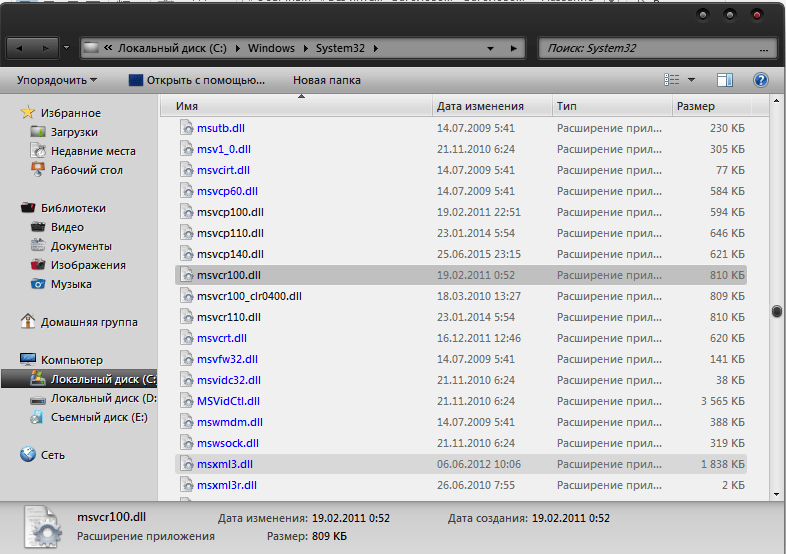
Причины, которые могли вызвать ошибку msvcr110 на ПК, могут быть разными:
- Нужная библиотека отсутствует в составе Microsoft Visual C++, или распространяемый пакет от майкрософт не установлен вовсе.
- Файл msvcr110 был поражён вирусом или случайно удалён пользователем (Такое случается когда файл, удаляется вместе с другим софтом)
- Проблемный софт был изначально некорректно установлен (Если в составе установки не присутствует пакет Visual C++ нужной версии, содержащий набор dll)
Как исправить ошибку msvcr110.dll
Вследствие того, что msvcr110 является лишь частью большой библиотеки, то ручное добавление его на компьютер, не всегда может исправить ошибку. Некоторые программы будут требовать следующие файлы из библиотеки, а они также повреждены или отсутствуют. Длиться это может долго. Я писал в своих заметках про подобные недостающие файлы msvcr120, msvcp110 и т.д.
Ещё скажу, что копирования msvcr110 в требуемую папку также, иногда будет недостаточно. Потребуется его регистрация в системе. Куда нужно копировать файл и процесс регистрации файла msvcr110.dll я расскажу подробно.
Потребуется его регистрация в системе. Куда нужно копировать файл и процесс регистрации файла msvcr110.dll я расскажу подробно.
Вариантов решения два. Выбирайте, который Вам больше по душе, или проще в исполнении. Если вам не помог первый способ, то пробуйте применить второй.
В большинстве случаев устранить ошибку msvcr110.dll получается установкой или переустановкой Visual C++ 2012
к оглавлению ↑Устанавливаем Microsoft Visual C++ 2012
Наиболее простой метод решения ошибки msvcr110.dll – установка нового пакета Microsoft Visual C++ 2012, чем мы сейчас и займемся. Это абсолютно бесплатно и займёт не больше пяти минут.
Нередко случается так, что данный пакет уже установлен на ПК. Проверить это можно в панели управления, открыв «Программы и компоненты». Если Visual C++ 2012 у вас уже имеется, то старую версию необходимо удалить и установить новую.
Скачивать пакет Visual C++ 2013 рекомендуется с официального сайта компании Майкрософт. Для этого пройдите по ссылке ниже, выберите «Русский» язык, а после кликните по кнопке «Скачать». Как на картинке ниже.
Как на картинке ниже.
Скачать пакет Visual C++ 2012 с официального сайта Microsoft
Скачать Msvcr110.dll с официального сайта Microsoft
Далее вам нужно будет установить галочку возле тех файлов, которые необходимо скачать. Выбор здесь зависит от разрядности используемой вами ОС Windows.
Файлы для операционной системы 32 bit имеют название: vcredist_arm.exe и vcredist_x86.exe.Для ОС версии 64 bit нужен файл с названием: vcredist_x64.exe.
Совет. Проверить разрядность своей Виндовс можно нажав правой кнопкой мышки на значок «Мой компьютер» и перейти в раздел «Свойства». В строке «Тип системы» будет указана разрядность вашей ОС.
После выбора нужных файлов кликните по кнопке «Next». Начнётся их автоматическая загрузка. Затем скачанные файлы устанавливаются на ПК – процедура аналогична установке любого софта и проходит в два клика. После инсталляции пакета Microsoft Visual C++ компьютер необходимо перезагрузить.
После чего пробуем запустить проблемную игру или программу. В 95% ошибка сразу исчезнет.
Что делать, если система всё равно пишет, что «Запуск программы невозможен, так как на вашем компьютере отсутствует msvcr110.dll»? Тогда попробуйте воспользоваться вторым методом.
к оглавлению ↑Скачиваем недостающий файл msvcr110.dll в ручную
Если установка распространяемого пакета Microsoft Visual C++ 2012 не исправила ошибку, то надо установить msvcr110.dll на свой компьютер вручную. Для Windows 7, 8, 10 файл msvcr110.dll скачать можно по ссылке ниже.
Скачать msvcr110.dll для Windows [ru.dll-files.com]
Дальше распакуйте скачанный архив и скопируйте файл в системную директорию.
Внимание! Скачать DLL предлагают многие веб-ресурсы, но с неизвестного источника можно скачать msvcr110 совместно с вирусом. Советую вам пользоваться только проверенными источниками, такими как сайт ru.dll-files.com. Хороший сайт по поиску недостающего dll файла.
Совет. Хочу дать совет, не устанавливайте с этого сайта программу по поиску и исправлению проблем с dll файлами. Это у них платная программа.На сайте вы найдёте msvcr110 разных версий. Здесь, так же необходимо выбрать вариант в соответствии с разрядностью вашей операционной системы. Чтобы облегчить вам задачу ниже я указал прямые ссылки на скачивание.
Скачать msvcr110.dll для Windows 32 бит [Размер: 0.45 MiB]
Скачать msvcr110.dll для Windows 64 бит [Размер: 0.39 MiB]
Теперь давайте разберемся куда кидать msvcr100.dll в систему:
Для Windows x32 файл необходимо скопировать в C:\Windows\system32Для Windows x64 копируете в папку C:\Windows\SysWOW64
Иногда помогает копировать в обе папки сразу.
После копирования файл нужно зарегистрировать в системе. Для этого вызовите команду «Выполнить…» одновременным нажатием клавиш Win+R. В ней пишите regsvr32 MSVCR110.dll и нажмите значок Ok.
А лучше всего зарегистрировать файл, через командную строку с правами администратора:
если система 32Bit — regsvr32 C:\windows\system32\msvcr110.dll
если система 64Bit — regsvr32 C:\windows\SysWOW64\msvcr110.dll
После перезагрузки ПК ошибка больше возникать не должна.
к оглавлению ↑Подведем итог — Как исправить ошибку msvcr110.dll
Мы сегодня с вами разобрались что делать, если на ПК отсутствует файл msvcr110.dll для Windows 7. Рассмотрели способы, как можно скачать для Windows 7 недостающий файл и новый пакет Microsoft Visual C++ 2012. А также убедились в том, что устранить ошибку не представляет особого труда и никаких навыков программиста здесь не нужно. До встречи в следующих заметках!
Исправление: файл MSVCR100.dll не найден / отсутствует ошибка в Windows 10/7
Как правило, обычные пользователи Windows наверняка столкнутся с отсутствующим сообщением об ошибке MSVCR100.dll всякий раз, когда они попытаются запустить компьютерную игру или использовать определенную функцию в программе на своем компьютере с Windows. Если вы также сталкиваетесь с этим сообщением об ошибке «Файл MSVCR100.dll отсутствует», вам необходимо быстро исправить это. В противном случае вы не сможете правильно установить уязвимую программу, а в некоторых ситуациях она может не запустить ваши окна, если отсутствуют важные файлы DLL (библиотеки динамической компоновки), такие как MSVCR100.dll.
После различных отчетов, полученных от пользователей, было замечено, что они испытывают отсутствие файлов «MSVCR100.dll» и «MSVCP100.dl» на своем ПК при обновлении Windows, а также при установке игр для ПК, которым эти файлы могут понадобиться. чтобы работать правильно. Поэтому в этой статье мы объясним вам, как исправить ошибку отсутствия файла MSVCR100.dll, используя шесть проверенных способов.
Перед этим дайте нам знать, что такое файл MSVCR100.dll и какие существуют типы MSVCR100.dll сообщения об ошибках файла.
Что означает ошибка MSVCR100.DLL?MVSCR100.dll представляет собой разновидность файла DLL, связанного с операционной системой Windows. Это один из необходимых DLL-файлов для файлов Microsoft Visual C ++, которые являются интегрированной средой разработки. Кроме того, MSVCP * .dll — это соответствующая библиотека C ++, необходимая для бесперебойной работы программ и приложений. В любой ситуации существует вероятность возникновения ошибки отсутствия MSVCR100.dll. Например, когда файл MSVCR100.dll удаляется или удаляется, затем он перестает запускать или устанавливать программы, загружать Windows, завершает работу. Также в процессе установки Windows.
Каковы причины ошибки MSVCR100.DLL?Ниже приведены некоторые из причин появления ошибки «MSVCR100.dll- missing».
- Ошибка может появиться при случайном удалении файла MSVCR100.dll с устройства.
- Проблема также появится, если есть недействительная или поврежденная запись реестра Windows.
- В некоторых случаях MSVCR100.DLL возникает из-за аппаратного сбоя, который может привести к неправильной работе вашего ПК.
- Наличие некоторых зараженных файлов или программ и неправильное выключение компьютера также могут вызвать ошибку файлов MSVCR100.DLL.
- Если есть случай, когда MSVCR100.DLL повреждается при установке или удалении другого приложения, это приводит к ошибке.
Вы также можете проверить 5 Методы исправления MSVCR120.dll отсутствует ошибка на ПК с Windows
Как часто «MSVCR100.dll файл отсутствует »появится сообщение об ошибке?MSVCR100. Ошибки DLL могут отображаться на экране вашего компьютера, и наиболее частые причины этой ошибки могут быть следующими. Например, подозрительные программы, промежуточные установки, отказ оборудования и вмешательство сторонних приложений. Ниже приведены некоторые методы, при помощи которых можно просмотреть эту ошибку:
- MSVCR100.dll не найден — это стандартное сообщение об ошибке, возникающее при запуске Windows или во время запуска только что установленного приложения.
- Не удалось запустить это приложение, потому что не найден MSVCR100.dll. Повторная установка приложения может решить эту проблему. — Этот тип сообщения об ошибке появляется, когда Windows не может найти файл MSVCR100.dll для запуска приложения. Или если программа установлена неправильно или ваша текущая учетная запись пользователя не имеет прав администратора для доступа к файлу DLL.
- Не удается найти [ПУТЬ] \ MSVCR100.dll — Эта ошибка указывает на то, что программа не смогла получить доступ к файлу DLL во время установки или другая программа переместила файл DLL из своего местоположения по умолчанию.
- Файл MSVCR100.dll отсутствует. — Это сообщение об ошибке указывает на то, что какая-то другая программа заменила или удалила его без файла MSVCR100.dll без вашего разрешения.
- Не удается запустить [ПРИЛОЖЕНИЕ]. Отсутствует необходимый компонент: MSVCR100.dll. Пожалуйста, установите [ПРИЛОЖЕНИЕ] еще раз. -Если произойдет сбой оборудования, будет сложно запустить файл MSVCR100.dll. Кроме того, приложение несовместимо с существующим драйвером оборудования.
Существует два метода загрузки и установки файлов MSVCR100.dll вручную.
a) Скопируйте и вставьте MSVCR100.dll из другой системы, для этого вам необходимо выполнить следующие шаги:
- Прежде всего, перейдите в расположение по умолчанию для файла MSVCR100.dll по следующему пути C: \\ Windows \ System32
- После того, как вы в пути, и если вы не найдете MSVCR100.dll, затем вы можете продолжить работу с основным решением для устранения проблем, когда вы можете скопировать файл MSVCR100.dll из ресурсов и вставить его вручную в папку System32.
Примечание: Перед копированием и вставкой файлов убедитесь, что вы выбрали файлы MSVCR100.dll, совместимые с вашей текущей версией Windows.
- Теперь, если вы хотите скопировать файлы DLL с другого ПК с Windows, используйте флешку и перенесите файл на рабочий стол Windows,
- Затем вам нужно щелкнуть правой кнопкой мыши файл DLL, выбрать «Копировать» из раскрывающегося меню и перейти к пути к папке по умолчанию (C: \\ Windows \ System32).
- Теперь вам нужно открыть папку «System32» и нажать клавиши «Ctrl» + «V» на клавиатуре, чтобы скопировать файлы.
После этого вы успешно добавили файл MSVCR100.dll в его исходное расположение и после этого проверьте, все ли вы получаете сообщение об ошибке.
б) Загрузите и установите MSVCR100.dll бесплатно из клиента DLL‑files.com.
Существует также другой способ загрузки файла MSVCR100.dll — через Интернет из DLL-файлов.com Клиент.
DLL-files.com Клиент удалит и исправит все ошибки DLL, ошибки реестра и поврежденные файлы DLL. В то же время даже ремонт очищает и ускоряет работу вашего ПК.
Примечание: Перед загрузкой и установкой файла MSVCR100.dll проверьте версию своей системы. Предположим, что если вы используете 64-разрядную систему Windows, вам необходимо загрузить 64-разрядную версию файла MSVCR100.dll, а если у вас 32-разрядная версия, вам необходимо загрузить файлы DLL, поддерживающие 32-разрядную версию. -битная версия.Попробуйте выполнить следующие действия, чтобы загрузить и установить файлы MSVCR100.dll вручную.
- Загрузите и установите DLL-files.com Client и запустите приложение, чтобы завершить процесс установки.
- После этого вам нужно ввести MSVCP100.dll в поле поиска и нажать «Найти файл DLL».
- Щелкните файл msvcp100.dll в результатах поиска, и он предоставит вам 32-разрядную и 64-разрядную версии. Теперь, в зависимости от вашей совместимости с системой, вам нужно нажать кнопку «Установить».Но здесь вам необходимо зарегистрировать программу, прежде чем вы сможете установить файлы, где вы получите всплывающее сообщение для установки файлов.
- Вы успешно установили файлы dll, теперь проверьте, решены ли проблемы или нет.
Если вышеуказанное решение не помогло, вам необходимо переустановить файл MSVCR100.dll на свой компьютер, для этого вам необходимо загрузить распространяемый пакет Microsoft Visual C ++ 2010.
Большинство людей не знают, что файл MSVCR100.dll играет решающую роль в запуске программ C ++ и C, и почти все программы и приложения в Windows работают на этих двух языках программирования. Таким образом, в некоторых случаях переустановка распространяемого пакета Microsoft Visual C ++ 2010 может решить проблему за счет автоматического восстановления всех файлов DLL, включая файл MSVCR100.dll в вашей системе. Внимательно выполните следующие действия, чтобы загрузить и установить пакет.
- Во-первых, вам необходимо проверить тип вашей системы: 32- и 64-разрядный.Если вам известна версия системы, продолжите процесс удаления распространяемого пакета Microsoft Visual C ++, выполнив следующие действия.
- Нажмите одновременно клавиши Windows + R на клавиатуре, чтобы открыть панель управления вашей системы. Затем вам нужно ввести панель управления.
- Как только откроется панель управления, вам нужно найти программы -> Программы и компоненты.
- В окне «Программы и компоненты» найдите программы Microsoft Visual C ++ в этом списке и выберите их, чтобы удалить.
- Теперь, чтобы загрузить пакет с официального сайта Microsoft, выполните следующие действия:
- Если ваш компьютер имеет 64-битную систему, то загрузите пакет отсюда . Убедитесь, что вы выбрали соответствующий системный язык.
- После загрузки правильной версии пакета нажмите «Далее» и следуйте указаниям мастера установки, чтобы установить его на свой компьютер и перезагрузить компьютер.
Теперь вам нужно запустить уязвимую программу и посмотреть, появляется ли по-прежнему ошибка «MSVCR100.dll file missing». С помощью этого метода вы должны исправить ошибку, но если она снова появится, выполните следующее решение.
Решение 3. Запустите сканирование на вирусы или вредоносные программы:Существует вероятность появления ошибки MSVCR100.dll Missing из-за наличия на вашем компьютере вредоносного ПО или вируса. Таким образом, эти вирусы попадают в вашу систему и перестают обнаруживать или восстанавливать поврежденные файлы DLL.
Итак, вам необходимо надежное антивирусное программное обеспечение для тщательной проверки вашего компьютера и удаления любых вирусов, имеющихся на вашем компьютере. Советуем скачать и установить стороннее антивирусное ПО. Предпочтительно Avast Free Antivirus , Kaspersky Antivirus , Avira Antivirus и т. Д., Которые полностью сканируют ваши системные файлы, находят и удаляют угрозы, предоставляемые антивирусной программой, чтобы исправить их на вашем компьютере с Windows 10/7.
После этого перезагрузите компьютер и попробуйте запустить приложение и посмотрите, сохраняется ли ошибка.
Также читается: Windows не может получить доступ к указанному устройству, пути или ошибке файла — исправить
Решение 4: сканирование и восстановление системных файлов с помощью команды SFC:В большинстве случаев повреждение файлов в системе является причиной ошибки «Файл MSVCR100.dll не найден». С другой стороны, это может быть вредоносное ПО или стороннее приложение, которое может повредить файлы DLL. Таким образом, в этих обстоятельствах запуск сканирования SFC может устранить поврежденный файл MSVCR100.dll автоматически. Поэтому мы советуем вам использовать средство проверки системных файлов (SFC), которое будет сканировать на наличие поврежденных файлов и восстанавливать системные файлы Windows, такие как MSVCR100.dll, из кэша DLL (% WinDir% \ System32 \ Dllcache \). В случае, если файла MSVCR100.dll нет в кэше DLL или кэш DLL поврежден, вам будет предложено вставить установочный диск Windows для восстановления исходных файлов. Итак, если вы хотите запустить средство проверки системных файлов в Windows Vista, 7,8,10, выполните следующие действия.
- Прежде всего, щелкните логотип Windows или меню «Пуск» и введите cmd в строку поиска внизу. Теперь щелкните правой кнопкой мыши параметр командной строки и выберите «Запуск от имени администратора», чтобы открыть экран командной строки с повышенными привилегиями.
- Затем вам нужно скопировать и вставить следующую команду sfc / scannow и нажать клавишу Enter.
- Этот процесс займет несколько минут, при этом он выполнит тщательное сканирование вашего компьютера на наличие поврежденных файлов.Поэтому вам нужно дождаться завершения сканирования на 100%.
После завершения, мы надеемся, что ошибка успешно исправлена. Если это не работает на вашем компьютере, вам нужно попробовать сканирование DISM, которое может исправить ошибку.
Решение 5. Выполните сканирование DISM:В некоторых случаях, если утилита SFC не решает проблему, вам необходимо выполнить сканирование DISM (обслуживание и управление образами развертывания), чтобы исправить эту ошибку. Как правило, утилита DISM представляет собой программу командной строки для Windows.Он используется для восстановления и подготовки образов Windows, включая среду восстановления Windows, программу установки Windows и Windows PE. Он доступен во всех версиях Windows, начиная с Windows 7 и Windows Server 2008.
Если вы хотите запустить сканирование DISM, выполните следующие действия.
- Щелкните меню Windows, затем введите cmd в поле поиска и щелкните правой кнопкой мыши первый вариант. После этого выберите Запуск от имени администратора, чтобы открыть командную строку с повышенными привилегиями.
- Теперь вам нужно ввести или скопировать / вставить приведенную ниже команду в конце мигающего курсора и нажать клавишу Enter:
DISM / Online / Cleanup-Image / RestoreHealth
- Процесс сканирования начнется и займет около нескольких минут, поэтому вам нужно дождаться завершения сканирования. В зависимости от результата сканирования и процесса исправления необходимо проверить наличие ошибки.Этот метод должен разрешить точно. Если нет, вам нужно перейти к следующему методу.
Существуют сценарии появления ошибки «отсутствует MSVCR100.dll» из-за проблем с оборудованием. Так что, если это так, мы рекомендуем вам также обновить драйверы и системные адаптеры. Кроме того, в некоторых ситуациях устаревший драйвер программного обеспечения может потенциально потерять файл MSVCR100.dll из его местоположения по умолчанию. Если вы хотите обновить и установить драйверы вручную, выполните описанный ниже процесс, чтобы продолжить.
- Прежде всего, нажмите одновременно клавиши Windows + R на клавиатуре, чтобы открыть диалоговое окно запуска.
- Теперь вам нужно ввести «devmgmt.msc» и нажать кнопку «ОК», чтобы открыть окно управления устройством.
- Затем вы должны выбрать каждый драйвер из списка и щелкнуть его правой кнопкой мыши, а затем выбрать опцию «Обновить программное обеспечение драйвера» из раскрывающегося меню.
- Он открывает новое окно, и вы должны выбрать параметр — Автоматический поиск обновленного программного обеспечения драйвера.
- Теперь позвольте Windows установить обновления и нажмите Готово.
- Перезагрузите компьютер, чтобы изменения вступили в силу.
Итак, это были некоторые из полезных методов, которые работают для многих пользователей Windows 10/7, чтобы быстро исправить эту ошибку. В случае, если описанные выше методы не сработали для вас, и сообщения об ошибках по-прежнему возникают. Он включает отсутствующую DLL msvcp100, поэтому последний вариант для вас — выполнить чистую переустановку Windows в вашей системе.Поступая таким образом, он сотрет все с вашего жесткого диска и решит все ваши проблемы. Одновременно это позволяет вам начать заново с новой машиной или устройством.
Мы надеемся, что эта статья помогла вам исправить ошибку отсутствия msvcp.dll. Вы можете перейти в раздел комментариев ниже, если у вас есть какие-либо проблемы с любым другим методом решения, вопросы, предложения. Между тем, вы можете посмотреть на Tech Guide Category на нашем веб-сайте любые статьи по устранению неполадок Windows.
wampserver — WAMP показывает ошибку MSVCR100.dll ‘отсутствует при установке
При установке Wamperserver 3 в Windows 10 он теперь выдает большое красивое предупреждение во время установки, говорящее вам, что он не будет работать, если вы не установите многие из этих пакетов.
Это сработало у меня после того, как я выполнил инструкции, а затем перезагрузил компьютер и переустановил.
— Установка Wampserver — ПРЕЖДЕ чем приступить к установке Wampserver, вы должны убедиться, что определенные элементы установлен в вашей системе, иначе Wampserver абсолютно не запустить, а кроме того установка будет некорректной и нужно Удалите Wampserver ПЕРЕД установкой отсутствующих элементов.Убедитесь, что у вас установлена последняя версия распространяемых пакетов VC9, VC10, VC11, VC13, VC14 и VC15 См. — Пакеты Visual C ++ ниже.
— Не устанавливайте Wampserver поверх существующей версии, следуйте совету: — Установите новую версию Wampserver: http://forum.wampserver.com/read.php?2,123606 Если вы устанавливаете Wampserver поверх существующей версии не только не будет работать, но и вы рискуете потерять существующие базы данных.
— Установите Wampserver в папку в корне диска, например C: \ wamp или D: \ wamp.Выберите путь установки, который не включает пробелы или диакритические знаки; Следовательно, нет установки в c: \ Program Files \ или C: \ Program Files (x86 \ Надо ПЕРЕД установкой отключить или закройте некоторые приложения: — Закройте Skype или принудительно не используйте порт 80 Пункт № 04 УСТРАНЕНИЯ НЕИСПРАВНОСТЕЙ Wampserver. СОВЕТЫ: http://forum.wampserver.com/read.php? 2,134915 — Отключите элемент IIS № 08 в СОВЕТАХ ПО УСТРАНЕНИЮ НЕИСПРАВНОСТЕЙ Wampserver: http: //forum.wampserver.com/read.php? 2,134915 Если эти предварительные условия отсутствуют. Нажмите кнопку Отмена, чтобы отменить установки, затем примените необходимые условия и перезапустите монтаж.Эта программа требует прав администратора для работает правильно. Он будет запущен с командой «Запуск от имени администратора» вариант. Если вы не хотите, чтобы эта опция была в программе, отмените монтаж.
— Пакеты Visual C ++ — Библиотеки времени выполнения MSVC VC9, VC10, VC11 необходимы для Wampserver 2.4, 2.5 и 3.0, даже если вы используете только Версии Apache и PHP с VC11. Время работы VC13, VC14 требуется для PHP 7 и Apache 2.4.17 или более поздние версии
— Пакеты VC9 (Visual C ++ 2008 SP1) http: // www.microsoft.com/en-us/download/details.aspx?id=5582 http://www.microsoft.com/en-us/download/details.aspx?id=2092
— Пакеты VC10 (Visual C ++ 2010 SP1) http://www.microsoft.com/en-us/download/details.aspx?id=8328 http://www.microsoft.com/en-us/download/details.aspx?id=13523
— Пакеты VC11 (Visual C ++ 2012 с обновлением 4) Два файла VSU4 \ vcredist_x86.exe и VSU4 \ vcredist_x64.exe для загрузки находятся в та же страница: http://www.microsoft.com/en-us/download/details.aspx? id = 30679 — VC13 Packages Update 5 (Visual C ++ 2013) Два файла VSU4 \ vcredist_x86.exe и VSU4 \ vcredist_x64.exe для загрузки находятся на та же страница: https://support.microsoft.com/en-us/help/4032938/
— Пакеты VC14 (Visual C ++ 2015, обновление 3) заменены на VC15 — VC15 Redistribuable (Visual C ++ 2017) https://aka.ms/vs/15/release/VC_redist.x86.exe https://aka.ms/vs/15/release/VC_redist.x64.exe VC2017 (VC15) — это обратно совместим с VC2015 (VC14). Это означает, что модуль VC14 может быть используется внутри двоичного файла VC15.Поскольку эта совместимость версия номер распространяемого пакета — 14.1x.xx, и после установки Распространяемый компонент VC2017, VC2015 удален, но вы все еще можете использовать VC14.
Если у вас 64-битная Windows, вы должны установить как 32-битную, так и 64-битную версию. версии каждого пакета VisualC ++, даже если вы не используете Wampserver 64-разрядная версия. Чтобы убедиться, что все пакеты VC ++ установлены, и В последних версиях вы можете использовать инструмент: http://wampserver.aviatechno.net/files/tools/check_vcredist.exe и вы найдете все пакеты на http://wampserver.aviatechno.net/ в раздел. Распространяемые пакеты Visual C ++. Необходимо установить каждый пакет «от имени администратора», поэтому щелкните правой кнопкой мыши exe-файл, а затем запустить от имени администратора. Не используйте ранее загруженный инструмент. Сделайте новый загрузите, чтобы убедиться, что вы используете правильную версию.
Предупреждение: иногда Microsoft может обновить пакет VC ++, нарушив ссылки для скачивания и без перенаправления на новые. Если дело случится с вами, помните, что пункт 20 ниже будет обновлен и страница http: // wampserver.aviatechno.net/ раздел Visual C ++ Обновленные пакеты для повторного распространения. Это элемент номер 20 из СОВЕТЫ ПО УСТРАНЕНИЮ НЕИСПРАВНОСТЕЙ Wampserver: http://forum.wampserver.com/read.php?2,134915
Файл «msvcr100.dll» — куда кинуть и как установить?
Если на компьютере.dll нет MSVCR100, то вы легко можете столкнуться с проблемой запуска многих приложений и программ. В таких случаях компьютер выдаст всего одно предупреждение — окно с ошибкой, и больше ничего не произойдет.Как с этим бороться?
Автоматически
Ошибка MSVCR100.dll возникает, когда на компьютере нет полностью установленного распространяемого пакета Microsoft Visual C ++. Если у вас возникли проблемы с этим файлом, вам необходимо перейти на официальный сайт Microsoft и скачать оттуда версию от 2010 года (Microsoft Visual C ++ 2010).
Помните, что вам необходимо скачать ту версию, которая соответствует разрядности вашей ОС, иначе в будущем у вас могут возникнуть проблемы с другими компонентами.
Чтобы узнать версию, установленную на вашем компьютере, щелкните правой кнопкой мыши значок «Мой компьютер», затем щелкните «Свойства». В разделе «Система» найдите подпункт «Тип системы». Там будет написана цифра.
При использовании этого метода вам не нужно искать ответ на вопрос: «Я скачал MSVCR100.dll». Куда бросить? «. Вам просто нужно установить скачанный дистрибутив, все остальное произойдет автоматически.
Вручную
Если у вас ошибка, но в установленных программах есть Microsoft Visual C ++ 2010, то, скорее всего, файл был поврежден или удален вирусом.Вы можете полностью переустановить пакет, но это не всегда позволяет сделать скорость интернета. В таких случаях необходимо скачать отдельно MSVCR100.dll. Куда кидать, подскажет простая логика.
Все рабочие библиотеки находятся в одной папке. Чтобы найти его, зайдите в системную папку «windows». Есть два варианта размещения MSVCR100.dll. Куда бросить?
- В 32-битной ОС файл нужно «засунуть» в папку system32.
- В 64-битной операционной системе msvcr100.dll надо закидывать не только в System32, но и в SySWOW64.
Если не помогло
Если вариант ручной установки MSVCR100.dll не помог, а сообщение о том, что MSVCR100.dll отсутствует на компьютере, продолжает появляться, попробуйте следующее. Если вы используете некачественную сборку операционной системы, то она не сможет самостоятельно воспринимать новые библиотеки. Чтобы зарегистрировать новый файл в системе, вам необходимо сделать следующее.
Откройте меню «Пуск» и введите «regsvr MSVCR100».dll »в командной строке. Если компьютер ругается на формат команды, используйте« regsvr32 MSVCR100.dll ». После этого перезагрузите компьютер.
Если ошибка MSVCR100.dll продолжает появляться, удалите Microsoft Visual Программный пакет C ++ через «Установка и удаление программ». Очистите реестр с помощью CCleaner и переустановите все. Если он не работает, проверьте карантин антивируса. Возможно, файл заблокирован. В этом случае удалите его полностью, в том числе из карантин и разблокировать его.После этого снова переустановите C ++.
Что следует помнить
При работе с MSVCR100.dll следует помнить, что это системный файл, а значит, с ним связаны определенные риски. Поэтому, прежде чем задавать вопрос: «Я скачал MSVCR100.dll. Куда мне идти?», Следует убедиться, что вы все сделали правильно.
- Скачивайте файлы и дистрибутивы только с официального сайта Microsoft. Даже если вы воспользуетесь нелицензионной «осью», с ней ничего не случится, но вы убережете свой персональный компьютер от проникновения вирусов.
- Для разных версий операционных систем нужны разные дистрибутивы. Будьте осторожны при определении битовой глубины.
- Также помните: для установки MSVCR100.dll на компьютер под управлением XP необходимо скачать версию Microsoft Visual C ++ 2010. А для «Семерки» и более поздних версий операционных систем Microsoft Visual C ++ 2012
- Перед установкой подозрительных файлов в реестр всегда сохраняйте предыдущую копию на случай, если что-то пойдет не так.
- Установите антивирус на свой компьютер, чтобы избежать ситуаций, когда системные файлы исчезают.
- После любых операций по установке / обновлению программного обеспечения перезагрузите компьютер в обычном режиме. Это сохранит нововведения и не допустит потери несохраненной информации.
VideoStudio не может найти MSVCP100.dll, что делать, когда MSVCR100.dll? (Подходит и другое ПО)
После того, как Corel VideoStudio 2018 или другое программное обеспечение, установленное на win10 (или другие версии Windows), предлагает не найти открытый файл MSVCP100.dll, как сделать MSVCR100.dll?
Следующие исключения выбрасываются:
vstudio.exe — системная ошибка
не удается найти MSVCP100.dll, код не может продолжаться. Повторная установка может решить эту проблему.
vstudio.exe — системная ошибка
Q не удается найти MSVCR100.dll, код не может выполняться постоянно. Повторная установка может решить эту проблему.
Расшифровка причин: Отсутствие вроде msvcr100.dll, по сути, является причиной того, что система не устанавливает время выполнения VC2010.Один только Интернет не рекомендуется загружать файлы msvcr100.dll, но установить среду выполнения VC2010 для решения этой проблемы. VC2010 runtime — это много Lite программного обеспечения и игр, необходимых для выполнения! MicrosoftVisualC ++ 2010RedistributablePackage устанавливает компоненты среды выполнения библиотеки VisualC ++, позволяя пользователям запускать приложения, которые не установлены VisualC ++ разработки на компьютере VisualC ++ 2010.
Здесь я предлагаю вам загрузить коллекцию библиотек времени выполнения Microsoft, используемую для решения этой проблемы:
первый шаг: Щелкните ссылку ниже, чтобы загрузить и открыть «Microsoft Common Runtime collection v2018.06.30 (32- и 64-битная) последняя версия .exe «, затем нажмите» Далее «
Ссылка: https: //pan.baidu.com/s/1ANpLMrCUPnev5lhdVBc0dg Пароль: v7j3
Шаг второй: Здесь вы можете использовать рекомендованную установку, затем щелкнуть «Далее» или просто установить VC2010.
ПРИМЕЧАНИЕ. Если вы установили отдельно, обнаружите нерешенные проблемы, я предлагаю использовать рекомендованную установку, попробуйте еще раз, или у вас есть другие вопросы, тогда вы также можете оставить комментарий под этой статьей.
третий шаг: После завершения установки нажмите «Готово» для выхода, а затем перезагрузите компьютер для перехода к следующему
DLL либо не предназначена для работы в Windows, либо содержит ошибку.
DLL-файл в Windows содержит весь код, который одна программа может использовать для правильной работы. Как и любое другое программное обеспечение, функции в файле DLL должны быть совместимы с Windows, если они используют какие-либо встроенные службы.Если вы получаете сообщение об ошибке « DLL не предназначена для работы в Windows или содержит ошибку », то это может быть проблемой совместимости.
Мы помним, как один из наших пользователей сообщил, что одно из программ перестало работать, когда оно было установлено на ноутбук с последней версией Windows. Сообщение об ошибке указывает на файл DLL. Либо он был разработан для работы в другой версии Windows. Или файл DLL неисправен. Вот полное сообщение
Bad Image — DLL-файл либо не предназначен для работы в Windows, либо содержит ошибку.Попробуйте снова установить программу с исходного установочного носителя или обратитесь за поддержкой к системному администратору или поставщику программного обеспечения.
DLL-файлы, такие как msvcr100.dll, msvcr110.dll, msvcp140.dll, lmirfsclientnp.dll, как известно, вызывают это сообщение об ошибке.
DLL либо не предназначена для работы в Windows, либо содержит ошибку
Мы предлагаем вам выполнить эти действия и проверить, решают ли они проблему.
- Обновите или переустановите программное обеспечение до последней версии.
- Спросите у поставщика последнюю версию DLL.
- Запустите средство проверки системных файлов.
1] Обновите / переустановите программное обеспечение до последней версии.
Версия DLL может использовать системный вызов, который устарел. Если вы недавно обновляли Windows, мы рекомендуем вам проверить наличие обновлений программного обеспечения. Вместе с обновлением должна быть установлена последняя версия DLL.
Вам также следует установить его на другой компьютер и проверить, работает ли он там. Обязательно проверьте версию Windows, если она работает.
2] Спросите поставщика о последней версии DLL
Иногда программное обеспечение использует версию DLL с открытым исходным кодом.Например, Audacity использует внешнюю DLL для преобразования аудиофайлов в MP3. Лучше всего спросить поставщика, есть ли библиотека DLL, которая нуждается в обновлении. Если да, обязательно зарегистрируйте DLL, когда она у вас есть. Часто это изменение версии, которое блокирует функциональность.
Если у них его нет, вам нужно проверить, есть ли на каком-либо компьютере более старая версия, и вы можете заменить файл.
3] Запустите SFC
Если DLL является поврежденной системной DLL, вы можете запустить средство проверки системных файлов, чтобы исправить это.Все, что вам нужно, это разрешение администратора для его завершения. Вы также можете использовать нашу очень полезную бесплатную утилиту FixWin для запуска SFC одним щелчком мыши!
Надеюсь, эти решения помогут.
Системная ошибка msvcr100 dll. Msvcr100 dll отсутствует
Msvcr100.dll относится к пакету программ, написанных на языке Ci и используемых для разработки приложений и компьютерных игр … Поскольку содержимое dll может быть неполным, из-за того, что разработчики постоянно подходят с новыми улучшениями при попытке запустить игру часто выскакивает окно с предупреждением о том, что «на компьютере отсутствует dll Msvcr100».Посмотрим, как решить эту проблему.
Для создания множества приложений и драйверов программисты используют язык Ci, но он более устарел, поэтому постепенно переходят на C ++. В процессе работы создаются динамические библиотеки, которые загружаются по определенным запросам. А бывает, что при открытии игры пользователь сталкивается с ошибкой, когда программа не запускается из-за отсутствия Msvcr100.dll. Типичные сообщения звучат так: «права доступа нарушены», «отсутствует компонент», «невозможно зарегистрироваться» и т. Д.Вы можете исправить ошибку Msvcr100.dll, переустановив пакет Microsoft Visual C ++ или загрузив новые библиотеки файлов.
Но еще одна причина ошибки может таиться глубже — в реестре. Windows записывает все версии установленной программы Microsoft Visual C ++, поэтому со временем в реестре накапливаются dll-библиотеки, которые иногда дублируются, и ОС запрашивает не тот файл. Поэтому перед загрузкой Msvcr100.dll воспользуйтесь очистителем реестра и попробуйте найти дубликаты этого файла.Если вы обновились до Windows 10 x64, вы также можете потерять свою библиотеку. Поэтому общая рекомендация по устранению неполадок в новых операционных системах — загрузить Msvcr100.dll для Windows 7, 8 и заменить его, используя нашу подсказку.
Как исправить ошибку?Метод 1.
Файл Msvcr100.dll принадлежит библиотеке Microsoft Visual C ++ 2010, поэтому достаточно установить его, если у вас его нет, или переустановить, если он поврежден. Стоит отметить, что если у вас 32-битная система — вам нужно установить только 32-битную версию, если 64 — вам нужно установить как 32-битную, так и 64-битную версию.
Очень часто, особенно после переустановки систем Windows 10, Windows 8 или Windows 7, можно увидеть, что при попытке запустить программу или игру вы получаете сообщение о том, что файл MSVCR100.dll отсутствует.
Чаще всего это случается с играми the witcher 3, sims 4, battlefield 1, ims 4, witcher 3, stalker lost alpha, microsoft, no mans sky, the witcher 3 wild hunt, mirrors edgeizers, geometry dash, dying light , xrengine, gta, сторожевые псы, мафия 3, бордерлендс 2, мафия 3, фифа 15, самп, эпоха драконов, outlast, умирающий свет, снайперская элита 3, фар край 4, смертельная битва, мода гарри, крисис 3, бордерлендс 2, Killing Floor 2, Asasina Crit 4, Dragon Age Inquisition, Sleep Dogs, Grid Autosport, Metal Gear Solid, Microsoft, Dying Light, игровая платформа origin и программа logonui.
Если вы встретили сообщение об ошибке системы отсутствует msvcp120 dll — не пугайтесь. Да, это проблема, но ее можно быстро решить. Избавиться от него будет несложно.
Кстати, некоторые люди решают переустановить систему — не делайте этого. Проблема остается, и ваша любимая игра отображает ошибку, что запуск невозможен из-за того, что файл msvcp120 dll отсутствует или не найден на компьютере.
Как решить проблему, если игра или программа не запускается и почему появляется сообщение об ошибке appcrash с именем неисправного модуля msvcp120 dll?
Теперь вы быстро все это узнаете и исправите.Файл MSVCR100.dll, а также другие файлы с похожими именами являются частью библиотеки, которая по умолчанию недоступна сразу.
Требуется запускать множество программ, написанных на ++.
Решение состоит в том, чтобы установить соответствующие системные библиотеки, и если это не сработает, вы можете вручную загрузить необходимые файлы и разместить их в нужном месте.
ПРИМЕЧАНИЕ: если вы попытаетесь исправить ошибку MSVCR100.dll, загрузив этот файл из Интернета, имейте в виду, что большинство сайтов, где вам будет предложен этот файл, кишат вирусами.
Так что будьте осторожны, иначе вы не сможете решить проблему, а вы усугубите ее.
Первый способ исправить ошибку msvcr100 dll в Windows 7 — Windows 10
Все, что вам нужно сделать, это установить распространяемые библиотеки VC ++. После установки в 90% ошибка исправится сама собой, и вы легко сможете пользоваться установленными программами.
ПРИМЕЧАНИЕ: вам нужно выбрать пакет в зависимости от разрядности Windows: 32-разрядный или 64-разрядный.
Если у вас ранняя версия Windows 7, загрузите пакет 2010.Если Windows 7 SP 1 или Windows 8 / windows 10 — скачать 2012 — 2015.
- Скачать можно не выходя из кассы — прямо здесь —
После загрузки пакета Visual C ++ установите его и перезагрузите компьютер.
Пакет должен установить недостающие файлы, и при попытке запустить программу сообщение о том, что файл MSVCR100.dll отсутствует, не должно появляться на экране.
Второй способ устранения ошибки MSVCR100.dll — скачать отдельно
Если установка пакета VC ++ Redist не исправила MSVCR100.dll, вы можете загрузить файл вручную из Интернета, а затем поместить его в соответствующую папку.
После того, как вы загрузили и сохранили файл, например, на рабочем столе, вы должны переместить его в желаемое место, которое будет обнаружено системой. Это путь «C: \ Windows \ System32».
Теперь вы можете попробовать запустить программу — она должна работать без вывода ошибок.
- Эти файлы дублируются для x64 бит и x32 бит
Если ошибка повторится, можно дополнительно скопировать и вставить отсутствующий файл DLL в папку с играми или программами, которые не запускаются.
Третий способ исправить ошибку MSVCR100.dll с помощью программ
Для устранения ошибок dLL, в том числе и MSVCR100, энтузиасты разработали специальные программы.
Вот некоторые из них: DLL-files.com Client, DLL-Files Fixer, DLL-files Fixer, DLL-Suite, DLL-Care.
Они поддерживают динамические библиотеки в актуальном состоянии и могут загружать и устанавливать отсутствующие файлы из Интернета.
Это устраняет ошибки и повышает стабильность системы Windows в целом.
При запуске программы в первую очередь проводят диагностику и при необходимости устанавливают отсутствующие, устаревшие или поврежденные элементы.
ПРИМЕЧАНИЕ: не без недостатка — все вышеперечисленные программы платные и бесплатные, вроде нет. Удачи.
Здравствуйте дорогие читатели! Представьте, что вы установили программу или игру, но при запуске появляется ошибка, в которой появляется такое уведомление — « На компьютере отсутствует msvcr100.dll ».
Очень обидно, что многие считают, что решить эту проблему будет сложно и отказываются запускать нужную утилиту / игру. Но на самом деле все очень просто.Достаточно следовать алгоритму, который я приведу в сегодняшней статье.
Изначально в тексте ошибки с msvcr100.dll написано, что искомый файл просто отсутствует. Логично предположить, что его действительно нет на компьютере. Однако так ли это? Оказывается, не совсем так. Иногда проблема в том, что сама система работает некорректно и вам нужно скачать msvcr100.dll, а потом просто переустановить.
На компьютере отсутствует msvcr100.dll
Во-первых, вот вам полезный совет: не пытайтесь найти msvcr100.dll в Интернете. Скорее всего, введя фразы типа «скачать msvcr100.dll» вы попадете на какой-нибудь не очень качественный сайт и в худшем случае поймаете вирус. Но даже если вы каким-то чудом скачаете злополучный msvcr100.dll, вы вряд ли сможете его использовать.
Что делать в такой ситуации? Как правило, если вы получаете ошибку при запуске программы, в которой говорится об отсутствии msvcr100.dll, вам необходимо сделать следующее.
Если выскочила ошибка там, где появляется файл dll, то сначала нужно выяснить, что это за файл.В большинстве случаев файл dll представляет собой библиотеку какого-либо компонента, такого как PhysX, Visual C ++ Redistributable и т. Д.
Как только вы узнаете, что это за файл, просто зайдите на сайт разработчиков и смело скачивайте его себе на компьютер.
Например, Msvcr100.dll — это элемент Visual C ++ для Visual Studio. Поэтому, если вы хотите его скачать, вам следует сразу перейти на официальный сайт Microsoft. Я рекомендую вам проверить перед установкой: возможно, он уже есть в вашей системе, затем удалите его.Итак, я представляю вам два способа решения этой проблемы.
Метод 1
Чтобы долго не искать, сразу дам ссылку. В случае ошибки с Msvcr100.dll скачайте программу с официального сайта Microsoft: http://www.microsoft.com/ru-ru/download/details.aspx?id\u003d30679
Дальше все просто: нажимаем кнопку «Скачать» и запускаем скачанный exe файл … На скриншоте ниже стрелкой я пометил инструкцию по установке пункта (скачать и запустить этот файл).Наконец, не забудьте перезагрузить компьютер.
На следующем шаге мы снова пытаемся запустить программу или игру, которая в вашем случае не открывается и выдает ошибку. Если все получилось, то поздравляю. Однако в большинстве случаев первый способ может вам не помочь, тогда переходите ко второму способу.
Метод 2
Для начала предлагаю вам посмотреть следующее видео, в котором наглядно показано, что нужно делать в случае появления ошибки — msvcr100.dll отсутствует на вашем компьютере
Завершая сегодняшнюю небольшую статью — «Msvcr100.dll отсутствует на компьютере», я надеюсь, что статья помогла решить проблему Msvcr100.dll. Однако если нет, то рекомендую не отчаиваться: любая компьютерная проблема требует внимательного изучения. В этом случае поищите на форумах всемирную сеть. Возможно, есть люди, которые тоже столкнулись с вашей проблемой и могут легко вам помочь. Это все на сегодня. Всем до свидания!
Msvcr100.dll возникают из-за ситуаций, которые приводят к удалению или повреждению библиотеки DLL msvcr100.
Иногда такая ошибка может указывать на проблему с реестром, проблему с вирусом или вредоносным ПО или даже на аппаратный сбой.
Есть несколько различных способов обнаружения таких ошибок.
Наиболее частые ошибки, с которыми сталкиваются пользователи:
Msvcr100.dll не найден.
Msvcr100.dll отсутствует, программа не запускается.
Не найдено [Путь] \\ msvcr100.dll.
Файл msvcr100.dll отсутствует. [Приложение] не может быть запущено.
Отсутствует необходимый компонент: msvcr100.dll. Пожалуйста, установите [приложение] еще раз.
Такие сообщения могут появляться во время установки или использования программ.
Также ошибка может появляться во время запуска или завершения работы Windows, а иногда даже во время установки операционной системы.
Обязательно обратите внимание на то, когда именно возникает ошибка msvcr100.dll. Это важная информация, которая решит проблему.
Как исправить ошибку Msvcr100
Не загружайте msvcr100.dll с сайта загрузки DLL. Есть много причин, по которым загрузка такого файла может быть фатальной.
Возможно, операционная система не подходит, или файл будет заражен. Если вам нужна копия msvcr100.dll, лучше всего найти исходный источник.
Запустите Windows в безопасном режиме перед применением исправлений.
Загрузить Visual C ++
Загрузить пакет обновления Visual C ++ 2010 от Microsoft.
Запустите. Если все пойдет хорошо, при установке будет восстановлен файл msvcr100.dll.
Но не забудьте выбрать при загрузке версию Windows: x86 (32-бит) или 64-бит.
Обычно это обновление устраняет проблему с msvcr100.dll.
Проверьте корзину
Проверьте корзину на всякий случай.
Возможно, вы случайно удалили его.
Вы можете восстановить msvcr100.dll, нажав на «Корзину» и найдя этот файл.
Если вы уже очистили корзину, верните файл с помощью бесплатного программного обеспечения для восстановления файлов.
Восстановление удаленного файла msvcr100.dll с помощью программы восстановления файлов — хорошая идея, но только если вы точно знаете, что удалили файл.
Проверьте свой компьютер на вирусы
Запустите сканирование с помощью встроенного антивируса или скачайте бесплатные утилиты по проверке.
Например, Dr.Web или Kaspersky. Иногда файлы msvcr100.dll могут быть повреждены вирусом.
Вредоносные программы также могут маскироваться под файлы dll, включая msvcr100.dll.
Восстановление системы
Воспользуйтесь функцией восстановления системы, чтобы отменить изменения в вашей системе за последние несколько дней.
Если вы подозреваете, что ошибка msvcr100 вызвана установкой новой программы, восстановление может решить проблему.
Переустановите программу
Переустановите программу или игру, которая вызывает ошибку msvcr100.dll.
Возможно, что деинсталлированная программа может вызвать такой сбой.
Скопируйте файл
Скопируйте файл msvcr100.dll из папки C: \ Windows \ System32 \ и вставьте его в папку C: \ Windows \ SysWOW64 \.
Это работает, если у вас уже есть файл DLL в 32-битной папке (System32), но у вас есть проблемы с доступными для него 64-битными программами.
Просто скопируйте файл DLL из первой папки и вставьте его во вторую.
Обновление Windows
Обновите Windows до последней версии с помощью Центра обновления Windows.
Некоторые пакеты обновлений и исправления могут заменить устаревший файл.
Msvcr100.dll может быть включен в одно из обновлений.
Проверьте жесткий диск и память
Проверьте свою память, а затем проверьте жесткий диск … Может дело вовсе не в программе, а в битых секторах жесткого диска.
Точно так же память вашего компьютера может вызвать ошибку.
Проверьте память и жесткий диск с помощью специальных утилит.
Если оборудование не проходит какой-либо из тестов, как можно скорее замените память или жесткий диск, чтобы не потерять документы.
Переустановите Windows
Если приведенный выше совет по устранению неполадок с msvcr100.dll не помог, переустановка операционной системы может помочь.
Очистите реестр
Воспользуйтесь бесплатным средством очистки реестра, чтобы исправить ошибки с помощью msvcr100.
Установка Windows 10
Чистая установка Windows стирает все с жесткого диска и устанавливает новую копию Windows.
Это метод радикальной коррекции.
Во время чистой установки вся информация на жестком диске будет удалена.
Перед тем, как переходить к этому шагу, убедитесь, что вы пытались исправить ошибку msvcr100.dll.
Если это не поможет
Даже если после всех советов проблемы с msvcr100.dll не исчезнут, 99% это проблемы с компьютером.
Обратитесь к специалистам для проверки оборудования.
Как исправить ошибку MSVCR100.DLL — метод работает 100%
Видео поможет вам исправить ошибку, загрузите такие файлы, как MSVC100.dll для Windows 10 x64 / x86, Windows 8 x64 / x86 и Windows 7 x64 / x86.
Если на вашем компьютере отсутствует MSVCR100.dll, то вы легко можете столкнуться с проблемой запуска множества приложений и программ. В таких случаях компьютер будет отображать только одно предупреждение — окно с ошибкой, и больше ничего не произойдет. Как с этим бороться?
Автоматически
Ошибка MSVCR100.dll возникает, когда на компьютере полностью отсутствует установленный дистрибутив Microsoft Visual C ++ Redistributable. Если у вас возникли проблемы с этим файлом, вам необходимо перейти на официальный сайт Microsoft и скачать оттуда версию 2010 (Microsoft Visual C ++ 2010).
Помните, что вам необходимо скачать версию, соответствующую разрядности вашей ОС, иначе в будущем у вас могут возникнуть проблемы с другими компонентами.
Чтобы узнать версию системы, установленной на вашем ПК, щелкните правой кнопкой мыши значок «Мой компьютер», затем щелкните «Свойства». В разделе «Система» найдите подпункт «Тип системы». Там будет записана битовая глубина.
При таком способе не нужно искать ответ на вопрос: «Я скачал MSVCR100.dll. Куда его кинуть? «. Вам просто нужно установить скачанный дистрибутив, остальное произойдет автоматически.
Вручную
Если вы получите ошибку, но установленная программа Microsoft Visual C ++ 2010 присутствует, файл был больше всего вероятно поврежден или удален вирусом. Можно заново полностью переустановить пакет, но это не всегда позволяет сделать скорость интернета. В таких случаях нужно отдельно скачать MSVCR100.dll. Куда кидать, подскажет простая логика .
Все рабочие библиотеки находятся в одной папке. Чтобы найти его, перейдите в системную папку «windows». Есть два варианта размещения MSVCR100.dll. Куда бросить?
- На 32-битной ОС файл надо «засунуть» в папку system32.
- В 64-битной операционной системе msvcr100.dll необходимо загружать не только в System32, но и в SySWOW64.
Если не помогает
Если вариант ручной установки MSVCR100.dll не помогает, и сообщение, что MSVCR100.dll отсутствует на вашем компьютере, попробуйте следующее. Если вы используете некачественную сборку операционной системы, то она может не воспринимать самостоятельно новые библиотеки. Чтобы зарегистрировать новый файл в системе, вам необходимо сделать следующее.
Откройте меню «Пуск» и в командной строке введите «regsvr MSVCR100.dll». Если компьютер ругается на формат команды, используйте «regsvr32 MSVCR100.dll». Затем перезагрузите компьютер.
Если ошибка MSVCR100.dll продолжает появляться, удалите пакет программ Microsoft Visual C ++ через «Установка и удаление программ».Очистите реестр с помощью CCleaner и переустановите все. Если это не помогает, проверьте свой антивирусный карантин. Возможно, файл заблокирован. В таком случае удалите его полностью, в том числе из карантина, и снимите блокировку. Затем снова переустановите C ++.
Что нужно помнить
При работе с MSVCR100.dll помните, что это системный файл, а значит, с ним связаны определенные риски. Так что, прежде чем задавать вопрос: «Скачал MSVCR100.dll. Куда его закинуть?», Следует убедиться, что вы все сделали правильно.
- Скачивайте файлы и дистрибутивы только с официального сайта Microsoft. Даже если вы воспользуетесь нелицензионной «осью», с ней ничего не случится, но вы убережете свой персональный компьютер от проникновения вирусов.
- Для разных версий операционных систем нужны разные дистрибутивы. Будьте осторожны при определении битовой глубины.
- Также помните: чтобы установить MSVCR100.dll на компьютер под управлением XP, вам необходимо загрузить версию Microsoft Visual C ++ 2010.А для «семерки» и более поздних версий операционных систем Microsoft Visual C ++ 2012.
- Перед установкой подозрительных файлов в реестр всегда делайте резервную копию их предыдущей копии на случай, если что-то пойдет не так.
- Установите антивирус на свой компьютер, чтобы у вас больше не возникало ситуаций, когда пропадают системные файлы.
- После любых операций перезагрузите компьютер в обычном режиме. Это сохранит нововведения и предотвратит потерю несохраненной информации.
Как исправить MSVCP100.dll, MSVCR100.dll, MSVCP140.dll и VCRUNTIME140.dll Отсутствует
Знать, как восстановить MSVCP100.dll, MSVCR100.dll, MSVCP140.dll и VCRUNTIME140. Это задача, которую мы должны знать в Dirt 5, и здесь мы объясняем.Что такое ошибки MSVCP100.dll, MSVCR100.dll, MSVCP140.dll и VCRUNTIME140 в Dirt 5?
Когда мы входим в эту игру, возможно появление некоторых ошибок, и это приводит нас к необходимости знать, как восстановить MSVCP100.dll, MSVCR100.dll, MSVCP140.dll и VCRUNTIME140., Потому что, хотя это правда, что ошибки повторяются в предыдущих частях, хорошо прекратить пользоваться всеми преимуществами, которые приносит эта игра, особенно подчеркивая, что неудачи, даже если они могут привести к краху этой игры, могут позволить нам кое-что сделать, чтобы продолжить наше удовольствие.
Знание того, как восстановить MSVCP100.dll, MSVCR100.dll, MSVCP140.dll и VCRUNTIME140., Является важной задачей, потому что они обычно правильно подключены, так что мы можем получить файл, который не найден таким образом, что это заставляет нас подумайте о внесении некоторых исправлений, когда может потребоваться установка файла .dll, у нас также может быть альтернатива библиотек выполнения Visual C, соответствующая версиям 2015, 2017 и 2019 соответственно.
Как исправить MSVCP100.dll, MSVCR100.dll, MSVCP140.dll и VCRUNTIME140., В Dirt 5?
Существует возможность сделать это, загрузив файл со стороннего веб-сайта, но это может стать несколько опасным, из-за чего мы решим переустановить распространяемые файлы Microsoft Visual C. сбои обычно возникают, когда требуется файл .dll, необходимо только найти идеальное место для его загрузки.
Есть несколько интересных вариантов, которые нужно знать Как восстановить MSVCP100.dll, MSVCR100.dll, MSVCP140.dll и VCRUNTIME140., Поэтому обратите особое внимание на то, что мы собираемся объяснить ниже, и для этого требуется:
Обновите операционную систему: это необходимое действие не только для Dirt 5, но для других игр, поэтому это не должно быть чем-то таким сложным или странным, и обычно это делается следующим образом:
- Войдите в настройки Windows, просто нажав клавишу Windows I
- Далее необходимо выбрать Обновить и Безопасность.
- Затем мы должны нажать «Проверить наличие обновлений», чтобы Windows произвела поиск, загрузила и установила его.
- Затем мы должны найти «Загрузить и установить сейчас» в разделе «Доступны дополнительные обновления».
- Нажмите Загрузить и установить сейчас.
- Дождитесь завершения процесса.
- Наконец необходимо выполнить Dirt 5 и вуаля.
Переустановите распространяемый компонент Visual C для Visual Studio 2015: этот распространяемый компонент может стать важным вариантом, который мы можем выполнить, некоторые игроки сделают это раньше любого другого решения, это можно сделать так, как вы сочтете необходимым или возможным, для этого необходимо:
- Загрузите программное обеспечение с официальной страницы, это заставит нас нажать Загрузить, учитывая, что мы можем выполнить одну и ту же операцию для обеих версий файлов, и когда загрузка, наконец, будет завершена, приступайте к установке программного обеспечения, это легко сделать так как этого будет достаточно, только следуя необходимым инструкциям, и после завершения мы попробуем снова сыграть в Dirt 5.
Выберите выполнение команды SFC: необходимо учитывать, что команда SFC может позволить нам заменять файлы, которые могут быть повреждены, и для этого необходимо:
- Нажмите Windows R и введите cmd.
- Затем необходимо нажать Shift Ctrl Enter и перейти к нажатию Да.
- Далее пишем sfc / scannow.
- Переходим к нажатию Enter и надеемся, что процесс завершится.
- Наконец запускаем Dirt 5 и вуаля.
Отменить регистрацию VCRUNTIME140.dll и перерегистрировать: Иногда может потребоваться заархивировать и перерегистрировать, поскольку это может решить ошибку .dll, для которой это необходимо:
- Нажмите Windows R
- Запишите cmd .
- Продолжайте нажимать Shift Ctrl Enter, что переводит нас в режим администрирования.
- Затем мы пишем regsvr32 / u VCRUNTIME140.dll
- Затем нажимаем Enter, чтобы удалить файл из операционной системы.
- Приступаем к записи regsvr32 VCRUNTIME140.dll, чтобы зарегистрироваться еще раз.
- Наконец перезапускаем систему и все.
Это все, что вам нужно знать о том, как восстановить MSVCP100.dll, MSVCR100.dll, MSVCP140.dll и VCRUNTIME140. Получить удовольствие от Dirt 5 — сложная, но необходимая задача, попробуйте.
Платформа (и):
Microsoft Windows PC, PlayStation 4 PS4, PlayStation 5 PS5, Stadia, Xbox One, Xbox Series X / S
Разработчик (и):
Codemasters Cheshire
Издатели:
Codemasters
Дата выпуска:
6 ноября 2020
Режим:
Однопользовательская, многопользовательская
Другие теги
видеоигра, геймплей, цена, 60fps, steam
 Это позволит сохранить нововведения и не допустит потери несохранённой информации.
Это позволит сохранить нововведения и не допустит потери несохранённой информации.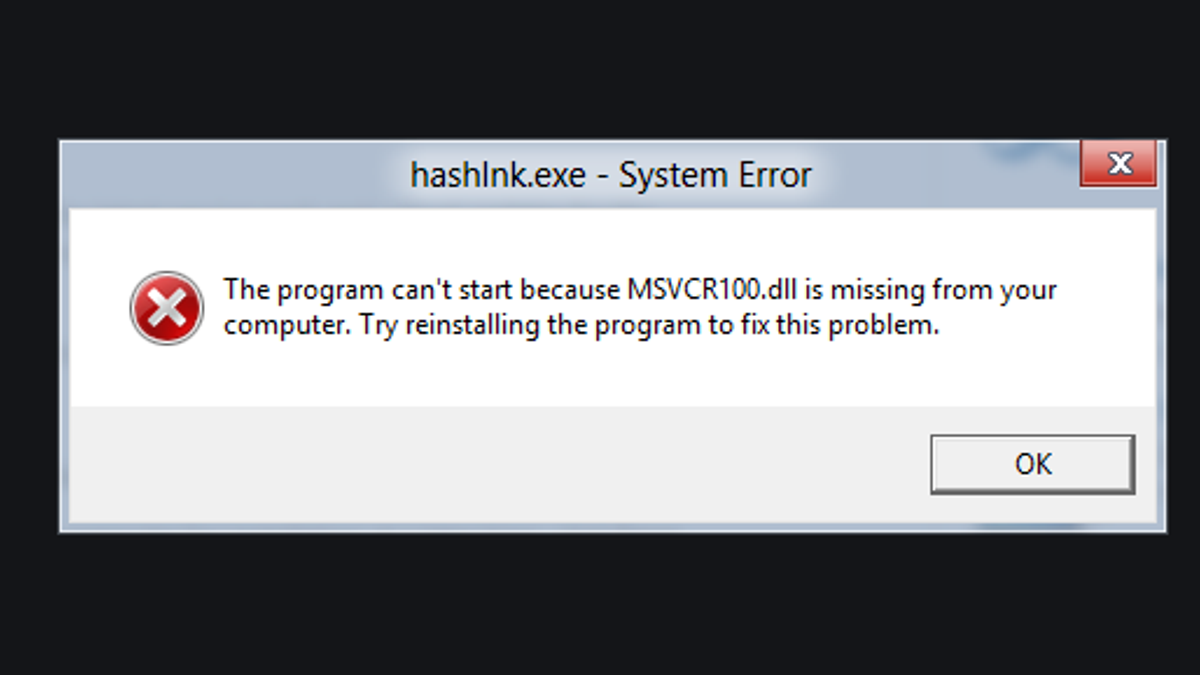
 Вот парочка скриншотов для разных версий операционной системы:
Вот парочка скриншотов для разных версий операционной системы: exe
exe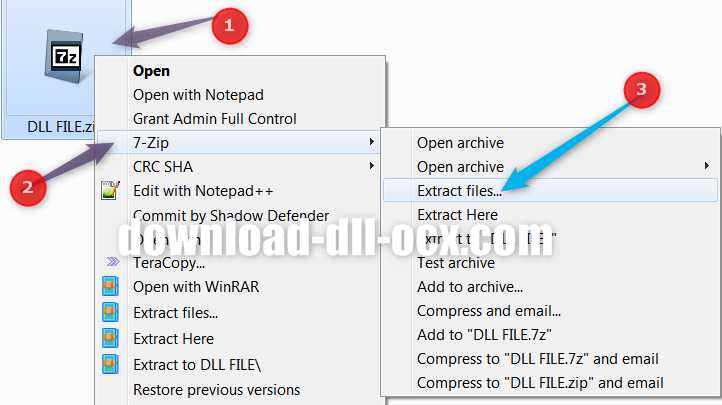 dll скачать для Windows 7/8/10
dll скачать для Windows 7/8/10